Бывают случаи, когда вам нужно скрыть некоторые банковские приложения или приложения для обмена сообщениями, передавая свой телефон незнакомцу или даже своим друзьям или семье. Но скрытые приложения могут стать огромным кошмаром для тех, кто не знает, как их найти или показать. Не волнуйся; У меня есть несколько трюков для вас. В этой статье я подробно опишу способы, с помощью которых вы можете отображать приложения на iPhone и iPad.
- Как показать приложения на iPhone через Spotlight
- Проверьте библиотеку приложений и ее папки.
- Найдите скрытые страницы главного экрана на iPhone или iPad
- Откройте приложение, сняв ограничения экранного времени.
- Как показать приложения на Apple Watch
Как показать приложения на iPhone через Spotlight
Если вы знаете название искомого приложения, вы можете просто ввести инициалы в строку поиска Spotlight. Чтобы вызвать строку поиска,
- Проведите вниз от главного экрана.
- В качестве альтернативы, если вы используете iOS 16, вы можете вызвать панель поиска, просто нажав значок поиска на главном экране.
Совет. Вы можете найти приложение, вызвав Siri и дав команду, например, запустить «имя приложения».
Скрытые функции iPhone! Темный режим 2.0 и проверка iPhone на вирусы!
Проверьте библиотеку приложений и ее папки.
Один отличный способ — использовать библиотеку приложений. Вы можете выполнить поиск приложения, коснувшись панели поиска или тщательно проверив папки приложения, чтобы найти приложение.
Программы для Windows, мобильные приложения, игры — ВСЁ БЕСПЛАТНО, в нашем закрытом телеграмм канале — Подписывайтесь:)
Совет: найдите его в App Store
Если вы не можете найти приложение в библиотеке приложений, зайдите в App Store и найдите его там. Если приложение уже доступно на вашем iPhone, появится надпись «открыть» или «обновить». Если приложение в данный момент недоступно на вашем iPhone, но вы использовали его в прошлом, появится значок облака со стрелкой вниз.
Найдите скрытые страницы главного экрана на iPhone или iPad
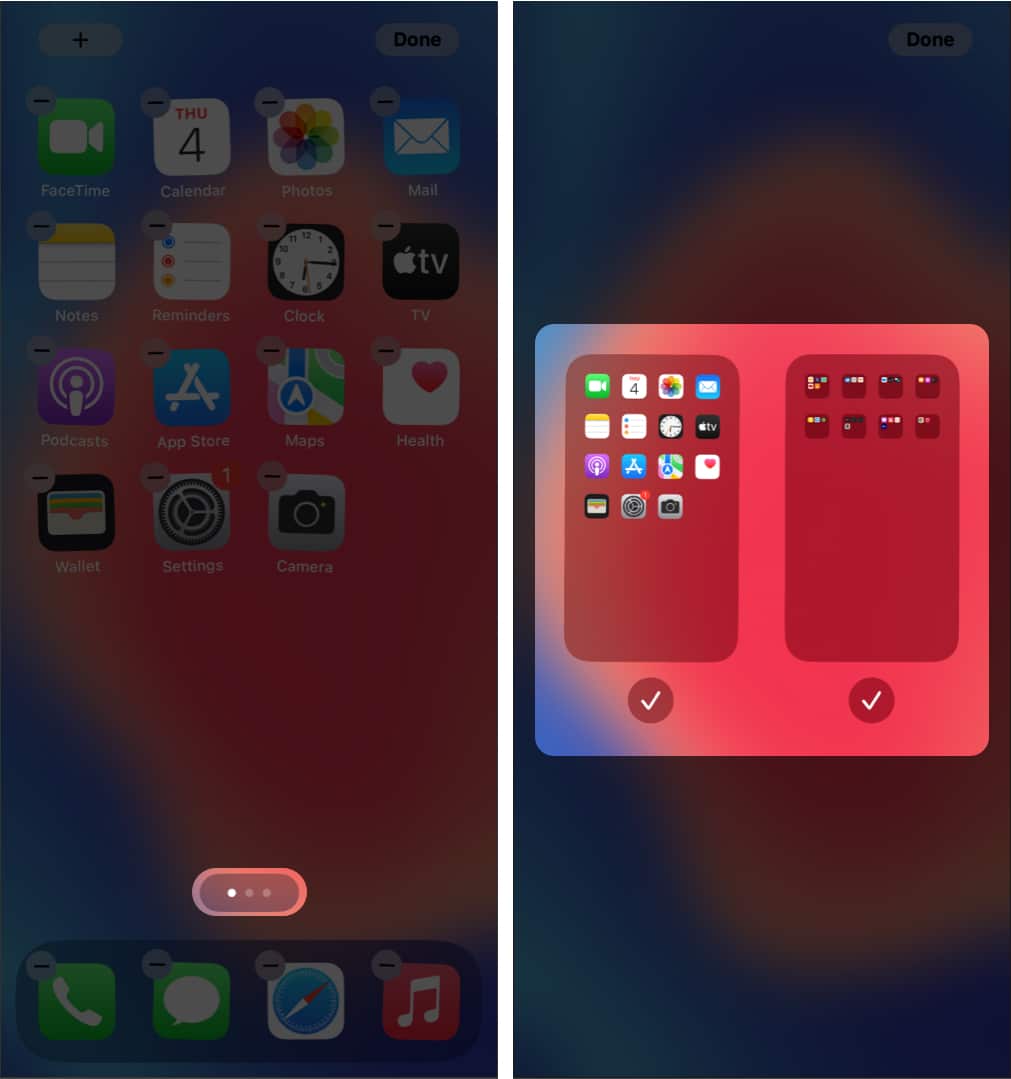
- Перейдите на главный экран.
- Нажмите и удерживайте в пустой области рабочего стола, чтобы перейти в режим покачивания.
- Нажмите на горизонтальные точки, появляющиеся над док-станцией.
- Снимите галочки со скрытых страниц, чтобы сделать их видимыми.
Если вы считаете, что испортили настройку домашнего экрана и больше не хотите с этим возиться, вы можете просто сбросить макет домашнего экрана и вернуться к заводским настройкам по умолчанию.
- Перейдите в приложение «Настройки».
- Прокрутите вниз и выберите Общие.
- Нажмите «Перенести или сбросить iPhone» → «Сбросить».
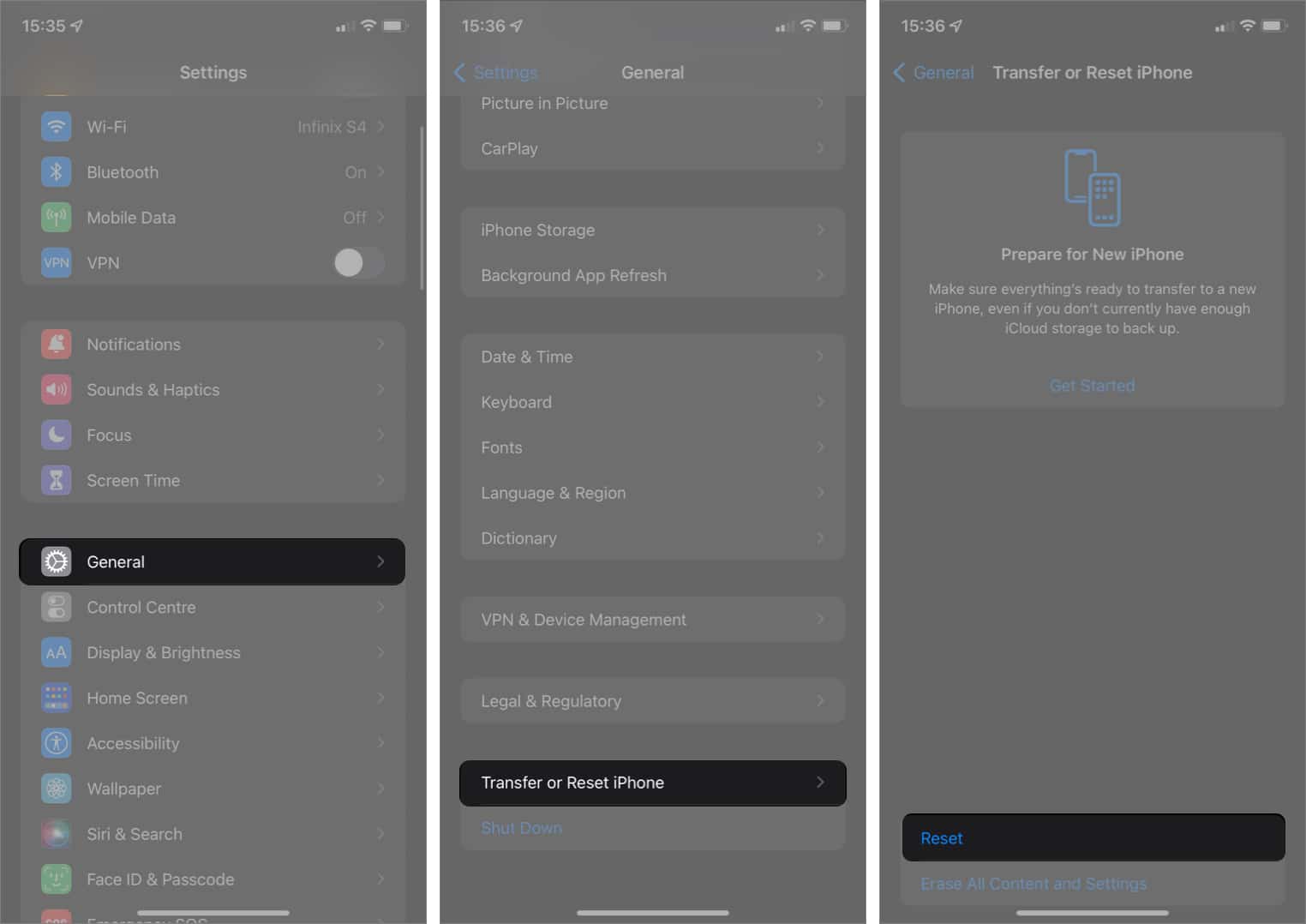
- Нажмите «Сбросить макет главного экрана».
- Подтвердите всплывающее окно «Сброс главного экрана».

Готово! Вы получите настройки домашнего экрана по умолчанию.
КАК СКРЫТЬ ПРИЛОЖЕНИЯ НА iPHONE/СПРЯТАТЬ ПРИЛОЖЕНИЯ
Откройте приложение, сняв ограничения экранного времени.
План состоит в том, чтобы проверить, не заблокировано ли ваше приложение по ошибке или скрыто с помощью Screen Time.
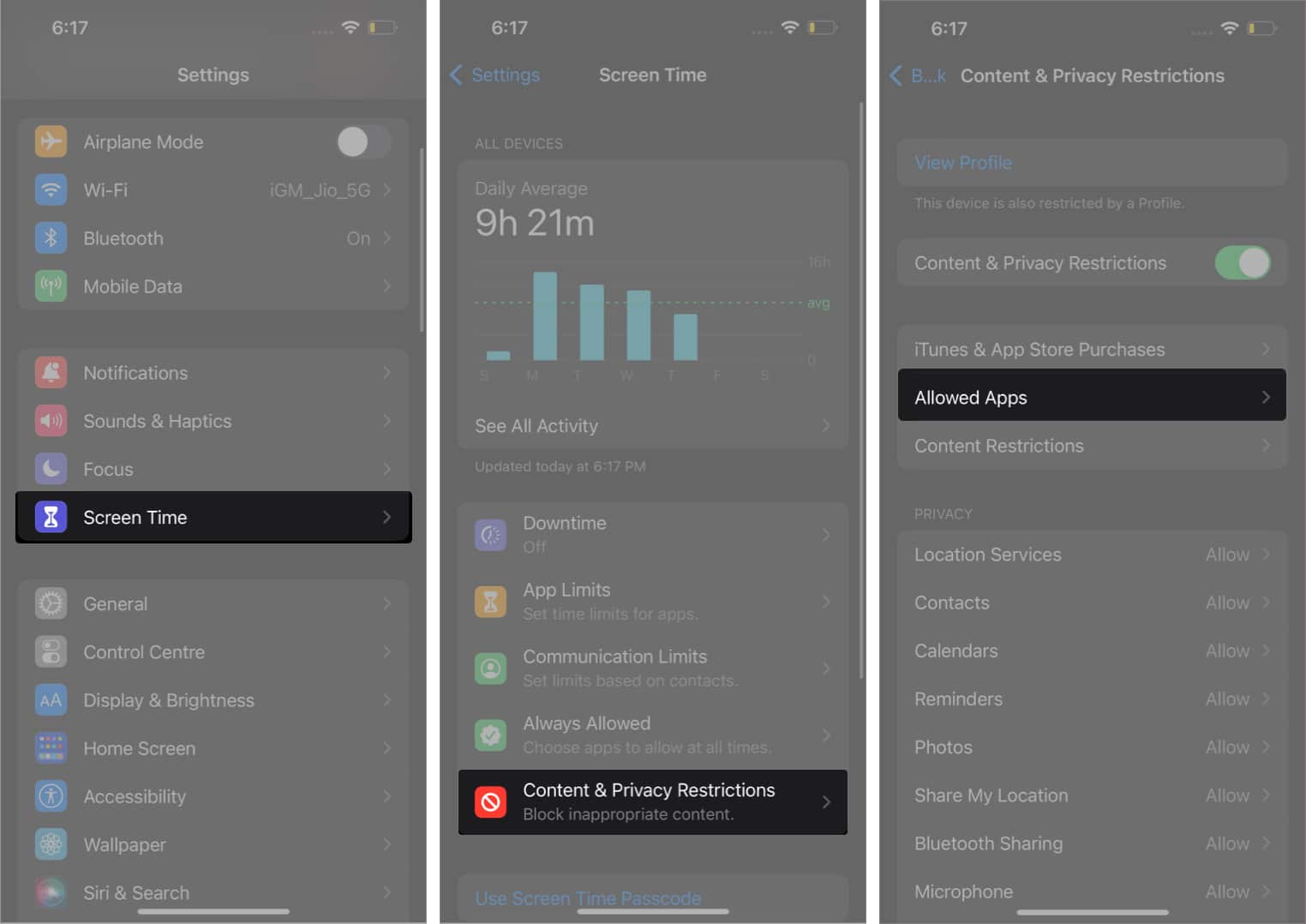
- Откройте приложение «Настройки».
- Перейдите к экранному времени.
- Нажмите «Контент и ограничения конфиденциальности».
- Введите код доступа к экранному времени.
- Теперь выберите Разрешенные приложения.
Здесь вы можете включать и выключать приложения, чтобы сделать их видимыми/невидимыми на главном экране.
Как показать приложения на Apple Watch
Если вы считаете, что приложение уже существует на ваших Apple Watch, но оно скрыто, выполните следующие действия:
Перейдите в приложение Apple Watch → Мои часы → Если вы видите приложение в разделе «Установлено на Apple Watch» → нажмите на него → включите приложение «Показать» на Apple Watch.

Подробное руководство о том, как скрыть или удалить приложение с Apple Watch, можно найти в этой статье.
Часто задаваемые вопросы
В. Можем ли мы скрыть сообщения на iPhone?
Нет, мы не можем скрыть сообщения на iPhone. Хотя вы можете использовать функцию фильтрации сообщений, чтобы держать их подальше от посторонних глаз.
В. Есть ли в iPhone секретная папка?
Нет, в iPhone нет встроенных секретных папок для приложений, если вы не используете какое-либо приложение хранилища.
- Как скрыть приложения на iPhone и iPad
- Удалить или скрыть ящик приложений в приложении «Сообщения» для iPhone
- Как скрыть/показать покупки в App Store и iTunes
Программы для Windows, мобильные приложения, игры — ВСЁ БЕСПЛАТНО, в нашем закрытом телеграмм канале — Подписывайтесь:)
Источник: autotak.ru
Как найти скрытые приложения на iPhone
Итак, вы выяснили, как скрыть приложения на iPhone. Отлично! Пока вы не узнаете, что понятия не имеете, куда они делись, и не можете понять, как найти их снова.
Не волнуйтесь, сейчас расскажем.
Приложения, скрытые с главного экрана, по-прежнему находятся в вашей библиотеке приложений. Вы можете получить доступ к ним именно там, или извлечь их и вернуть на домашний экран.
Вот как это сделать:
- На главном экране прокрутите домашние страницы вправо (до упора).
- Вверху вы увидите строку поиска с надписью «Библиотека приложений». Нажмите на строку поиска
- Прокрутите страницу, чтобы найти приложение, которое вы спрятали, или введите его название в строке поиска.
Источник: dzen.ru
Как найти спрятанные вещи на iPhone

Первоначально, когда был представлен iPhone, в течение следующих нескольких лет на устройствах iOS практически не было вариантов настройки. В то же время Android всегда был известен своей кастомизацией и продолжает оставаться таковой.
Со временем Apple изменила свой пользовательский интерфейс, чтобы привлечь внимание масс, и с каждым обновлением они добавляли новые параметры настройки из центра управления в виджеты на главном экране. В iOS 12 появилась функция «Экранное время» с параметрами ограничений, позволяющая пользователям скрывать приложения на iPhone, фотографии и так далее. Если вы ищете советы о том же, мы предлагаем вам полезное руководство, которое научит вас находить скрытые вещи на iPhone. Кроме того, вы узнаете, как найти скрытые фотографии на iPhone и скрытые iMessages на iPhone.
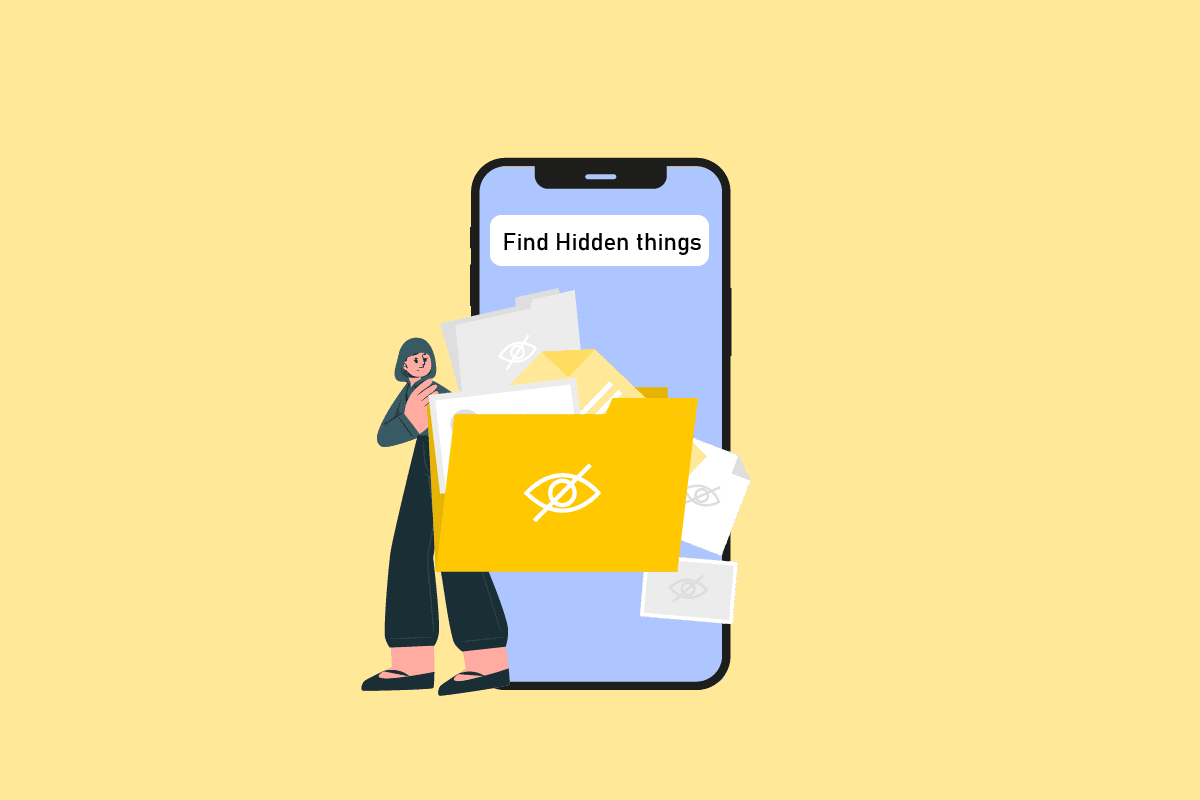
Как найти спрятанные вещи на iPhone
Прочитайте это руководство, чтобы найти шаги, объясняющие, как найти спрятанные вещи на iPhone, с полезными иллюстрациями для лучшего понимания.
Есть ли способ скрыть приложения на iPhone?
Да, есть несколько способов скрыть приложения на iPhone.
Как найти скрытые приложения на iPhone
Есть несколько способов найти скрытые приложения на iPhone. Вы можете найти скрытые приложения, выполнив поиск на главном экране или отключив определенные настройки, такие как «Контент» и «Ограничения конфиденциальности». Следуйте любым приведенным ниже методам, чтобы найти скрытые вещи на iPhone.
Вариант 1: Основные методы
Следуйте приведенным основным методам.
- Чтобы открыть любое скрытое приложение, вы можете найти его в поиске прожекторов, проведя пальцем вниз в любом месте на главном экране.
- Перейдите на последний домашний экран с правой стороны и откройте приложения из библиотеки приложений.
Вариант 2. Снимите флажок со скрытой домашней страницы.
Чтобы вернуть скрытый домашний экран, выполните следующие действия:
1. Удерживайте в любом месте на главном экране, пока приложения не начнут слегка дрожать.
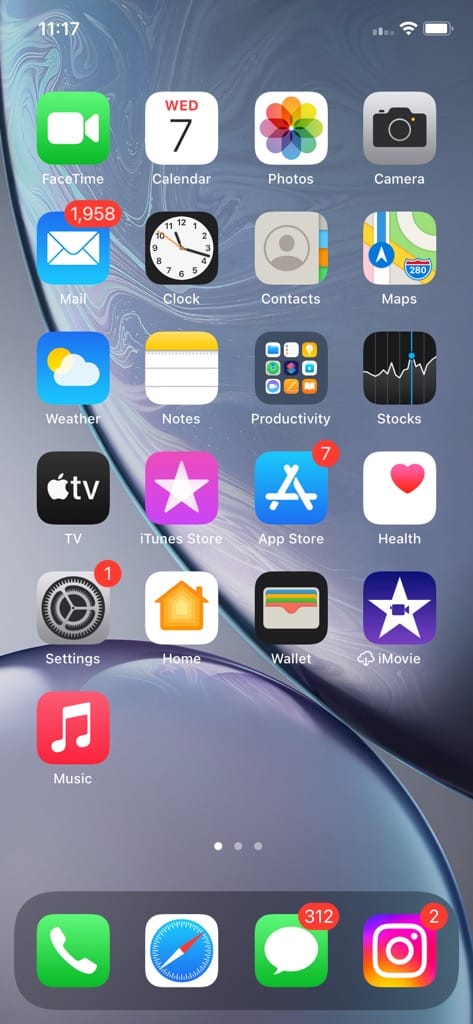
2. Нажмите на точки, чтобы увидеть все домашние экраны.
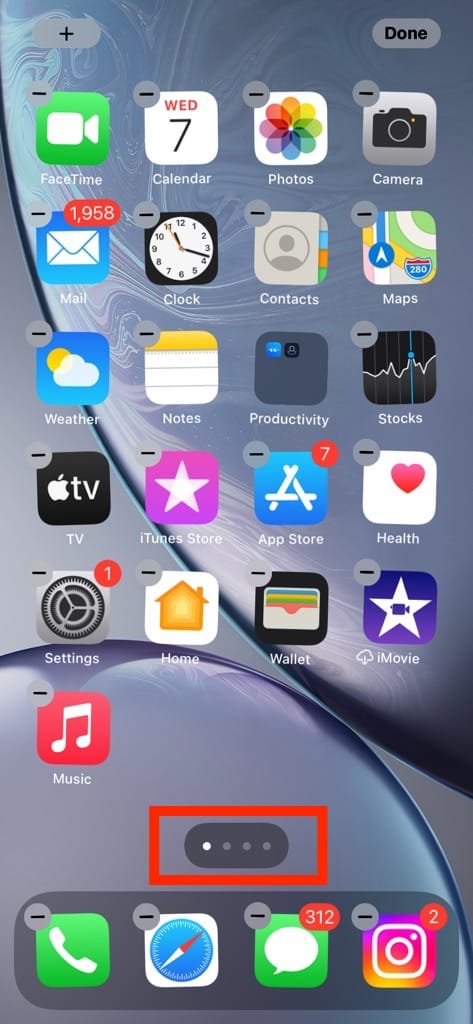
3. Кроме того, вы можете редактировать страницы на главном экране. Проверьте кружок под скрытой страницей и нажмите «Готово».
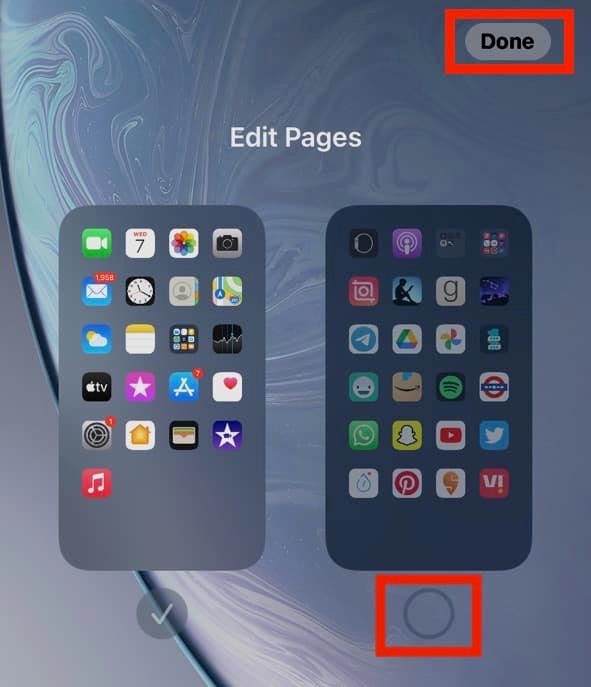
Есть ли приложение для скрытия приложений на iPhone?
Да, есть приложения для скрытия приложений на iPhone. Одним из самых популярных приложений является Блокировка приложений, скрытие приложений и блокировка приложений.
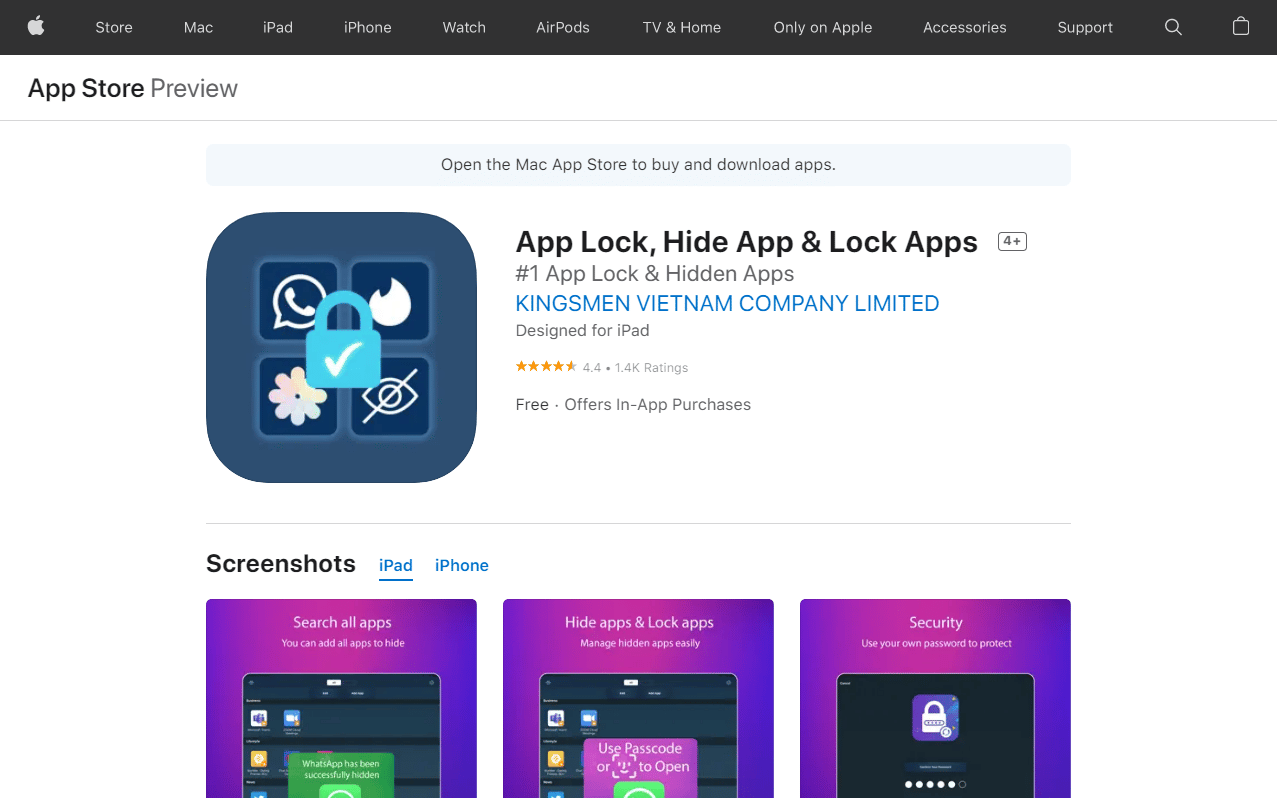
Как найти спрятанные предметы на iPhone
В этом руководстве мы поделились различными способами поиска нескольких типов файлов, например, как найти скрытые фотографии на iPhone, приложения, сообщения, заметки и т. д. Продолжайте читать, чтобы узнать больше о том, как найти скрытые вещи на iPhone.
Можете ли вы иметь секретную папку на iPhone?
Да, вы можете создать секретную папку и скрыть приложения на iPhone. Однако ко всем приложениям можно получить доступ с помощью поиска, и они будут видны в библиотеке на правой странице главного экрана.
Как найти скрытые фотографии на iPhone
Приложение Apple Photos предлагает встроенную скрытую функцию, которая может скрыть любые фотографии или видео. Вот как вы можете увидеть скрытые медиафайлы:
1. Откройте приложение «Фотографии».
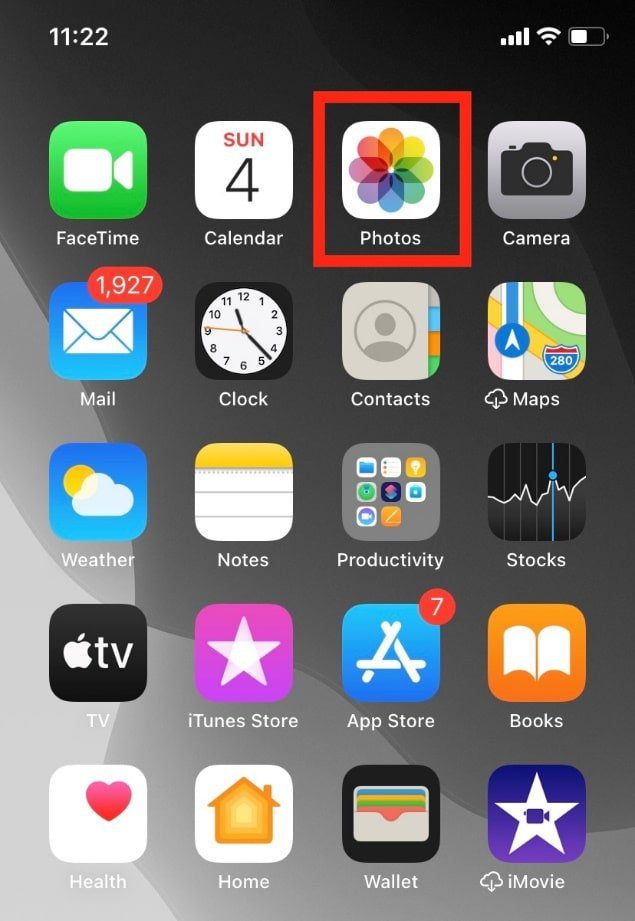
2. Нажмите «Альбомы».
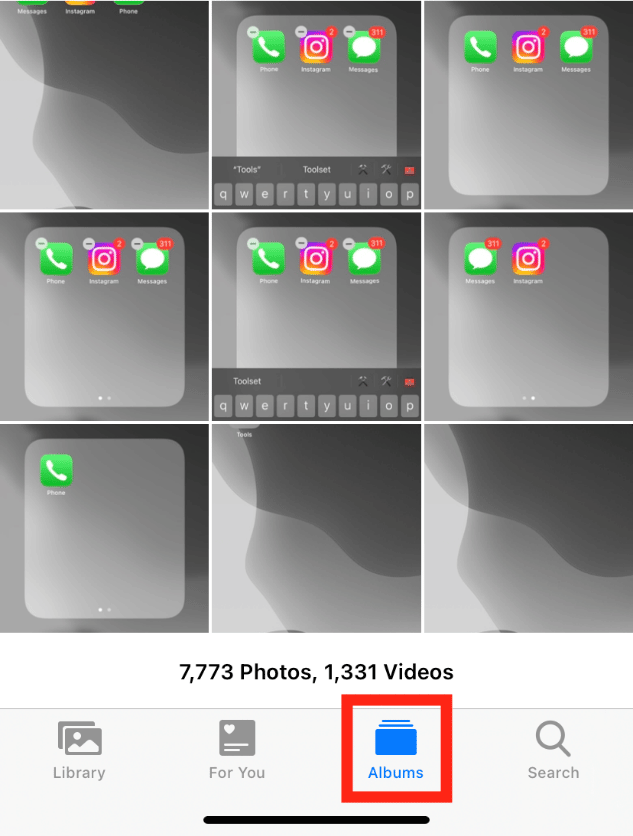
3. Проведите вниз и нажмите «Скрытые», чтобы найти скрытые фотографии на iPhone.
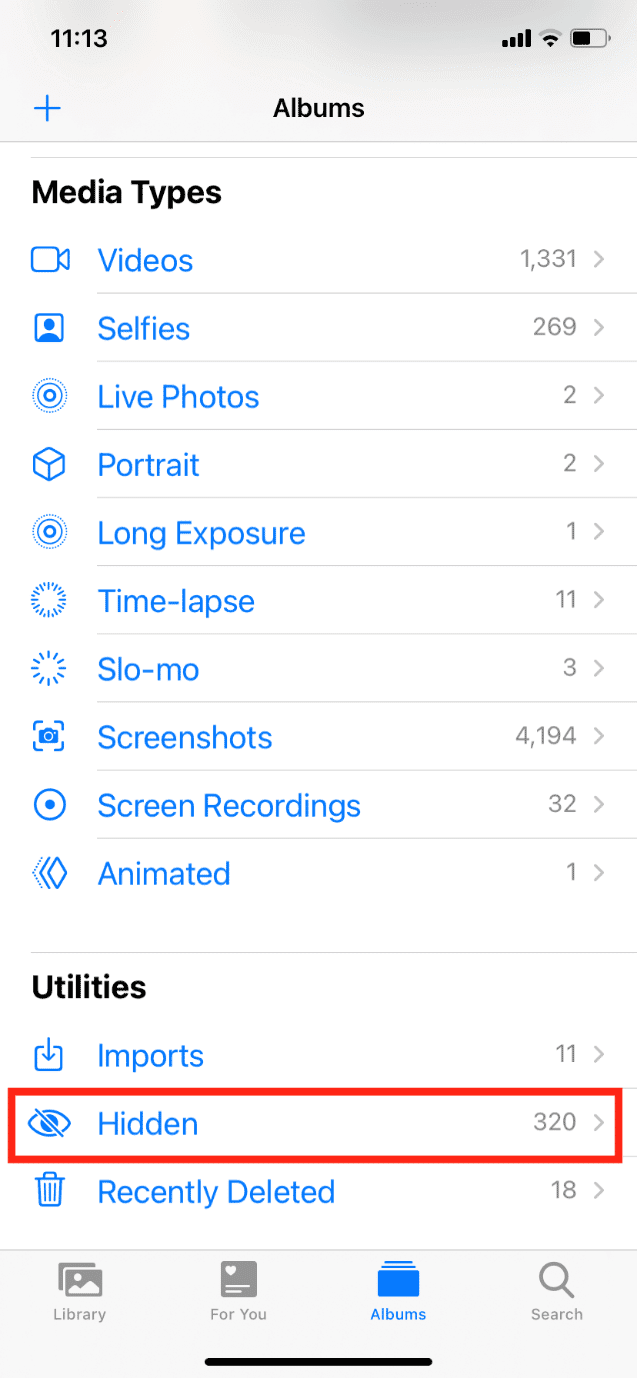
Как скрыть медиафайлы на iPhone
Вы можете скрыть медиафайлы на iPhone, выполнив следующие действия:
1. Откройте приложение «Фотографии».
2. Откройте медиафайл, который хотите скрыть. Здесь мы выбрали фотографию.
3. Затем нажмите значок «Поделиться» в левом нижнем углу.
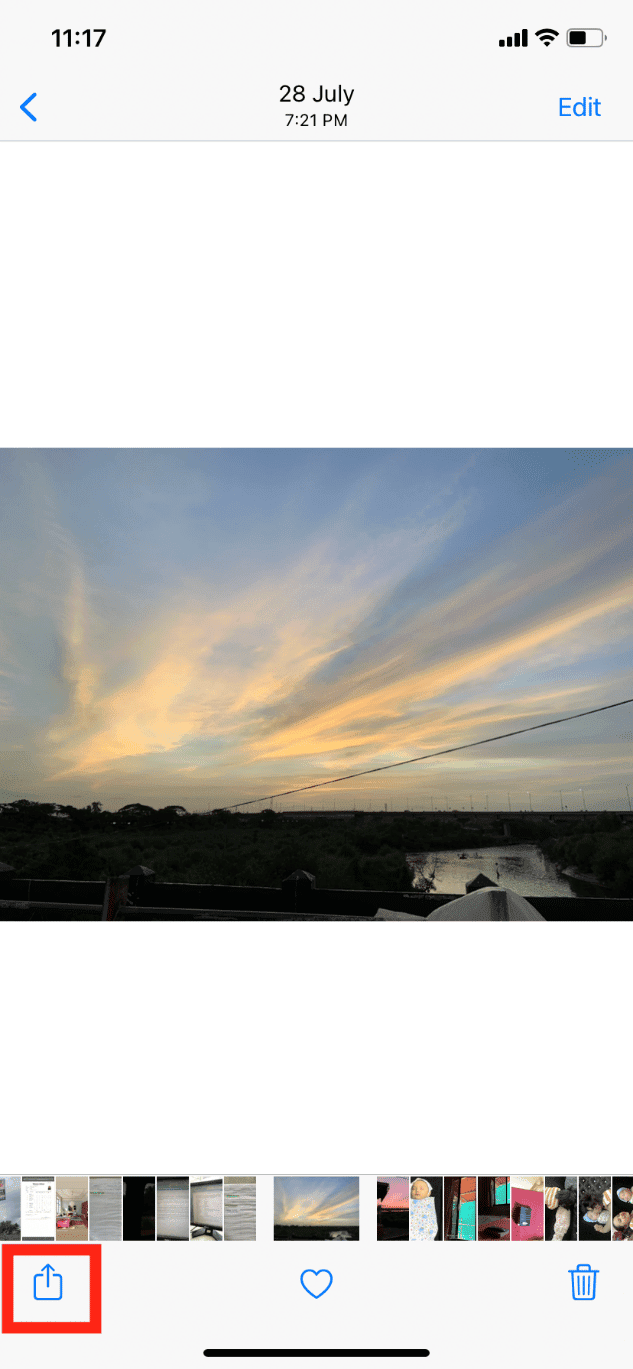
4. Проведите вниз и нажмите «Скрыть».
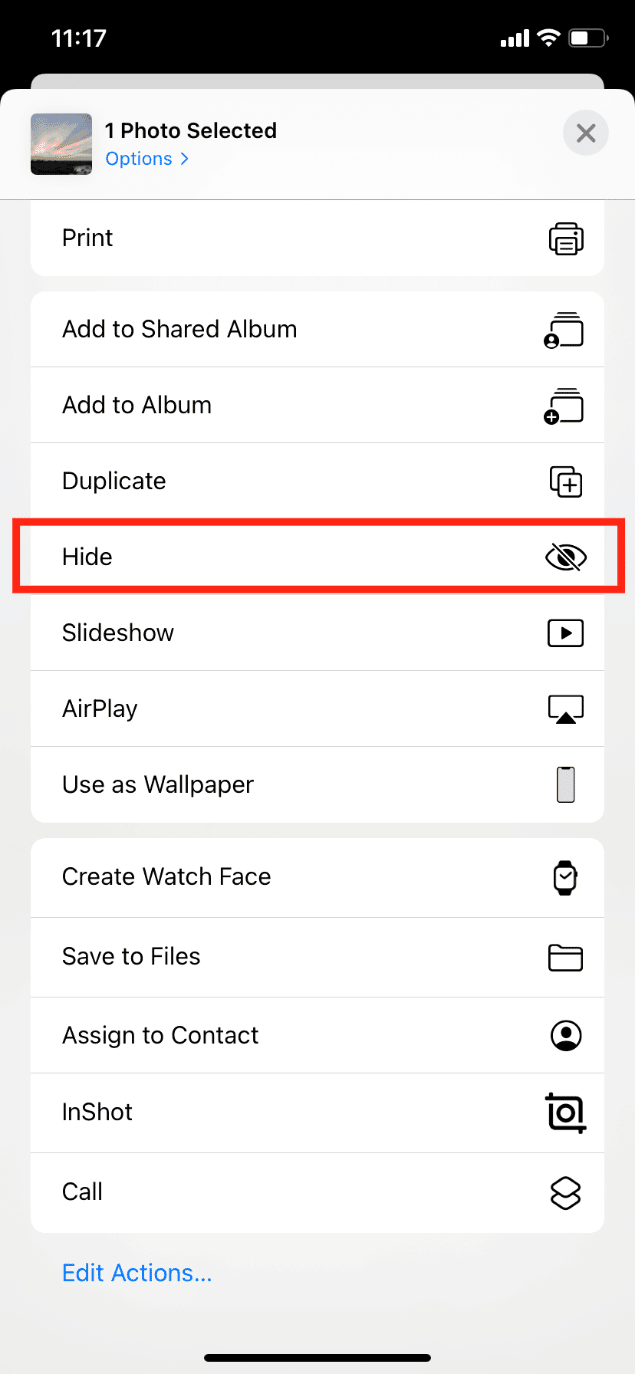
5. И подтвердите это, нажав «Скрыть фото».
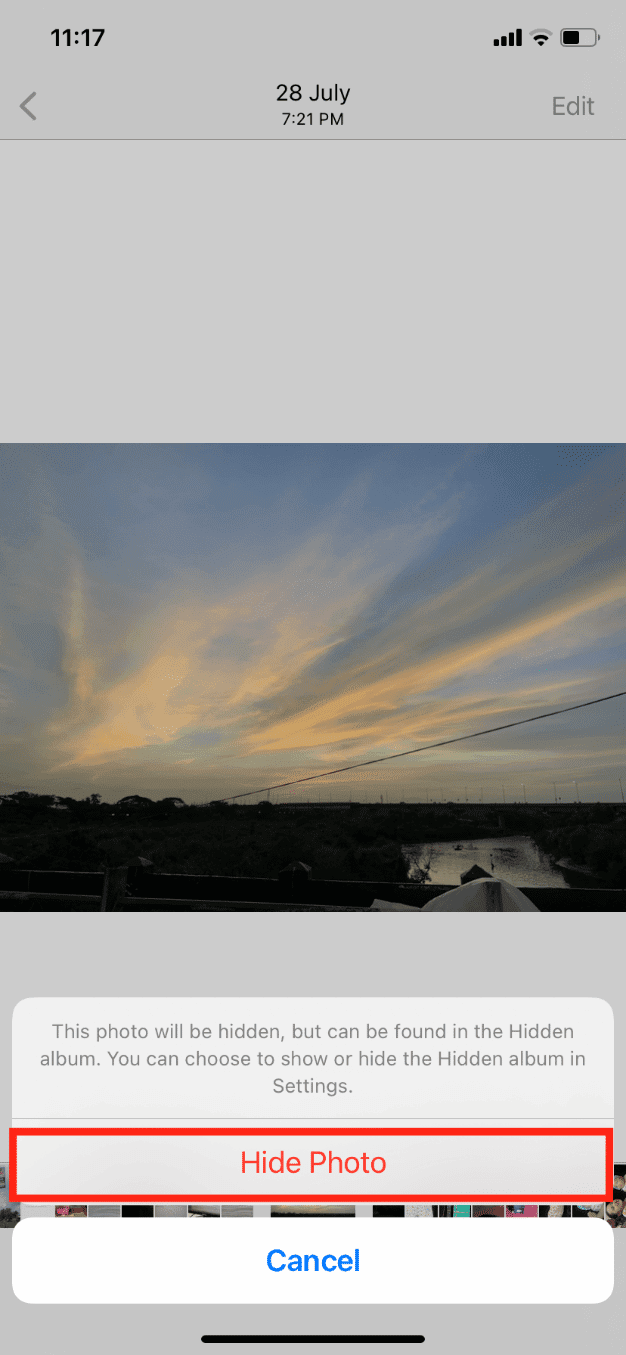
Как показать медиафайлы на iPhone
Вы можете легко отобразить медиафайлы на iPhone за несколько шагов. Выполните шаги, указанные ниже:
1. Запустите приложение «Фотографии» и нажмите «Альбомы».
2. Проведите пальцем вниз и нажмите «Скрытые» в разделе «Утилиты».
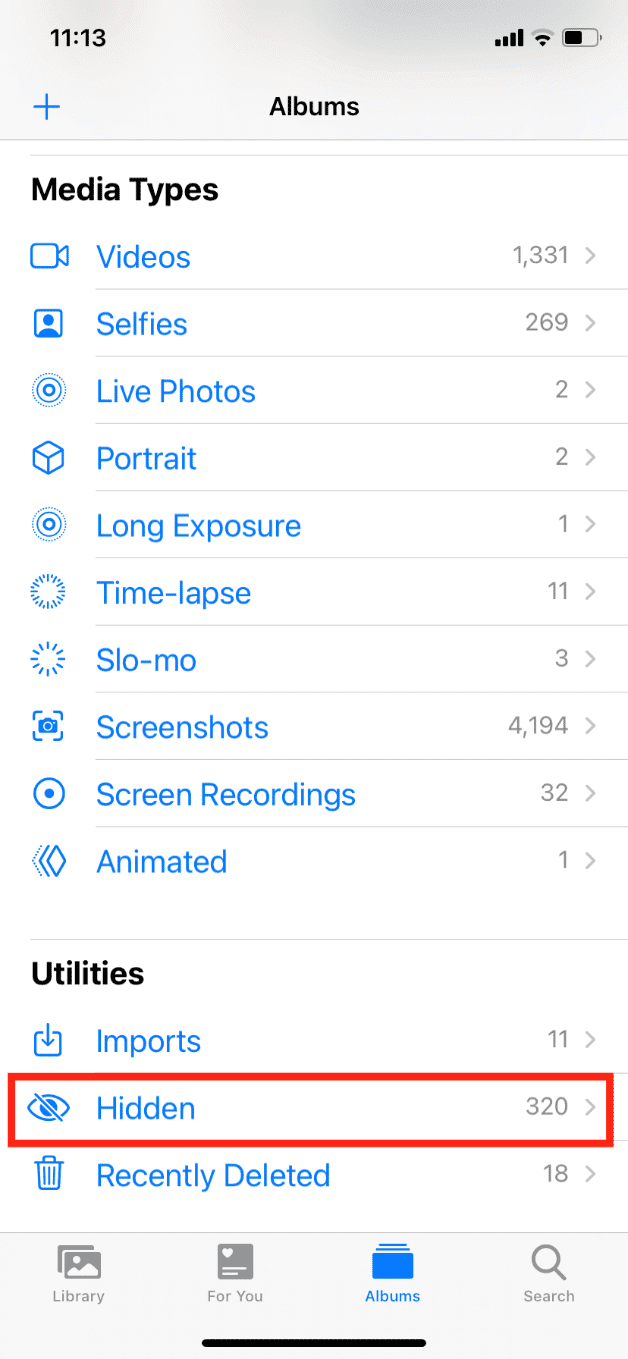
3. Откройте медиафайл, который вы хотите отобразить.
4. Нажмите на значок общего доступа > Показать.
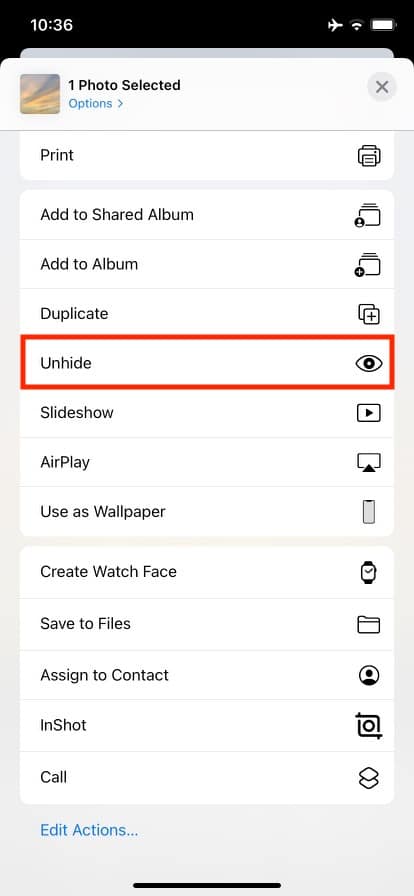
Выбранный медиафайл будет перемещен из скрытого альбома в ваш фотоальбом.
Как включить скрытую функцию фотографий
Если вы не видите скрытую опцию в приложении «Фотографии», вам нужно включить ее в настройках. Выполните следующие шаги:
1. Откройте «Настройки» на вашем iPhone.
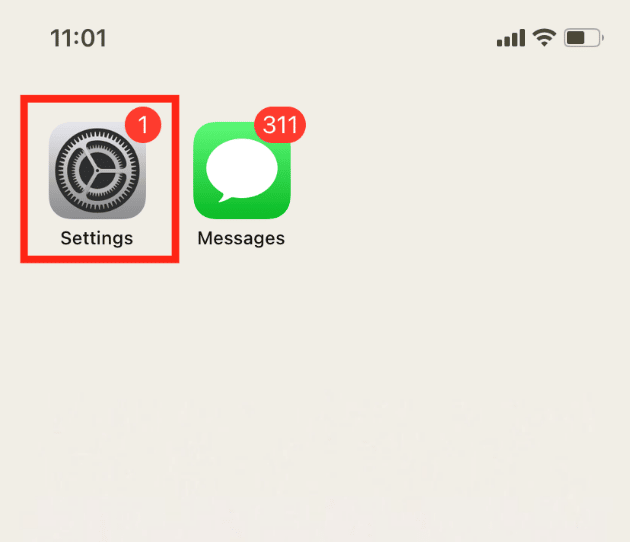
2. Проведите вниз и нажмите «Фотографии».
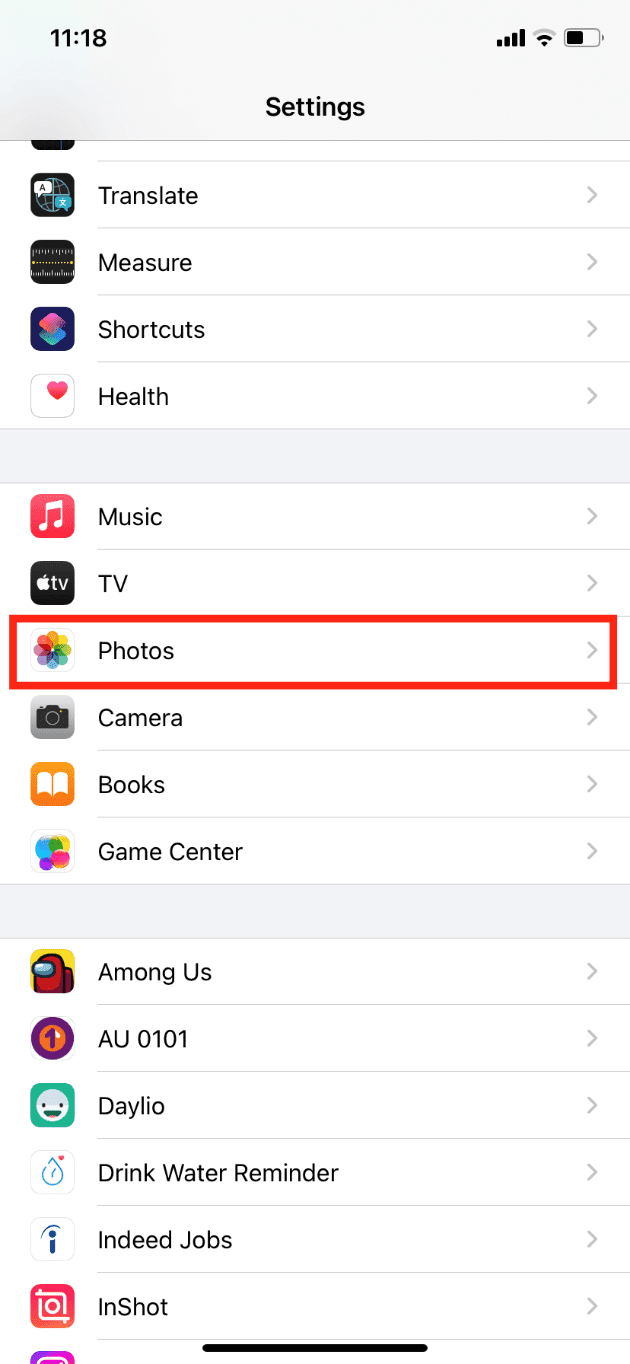
3. Включите переключатель «Скрытый альбом».
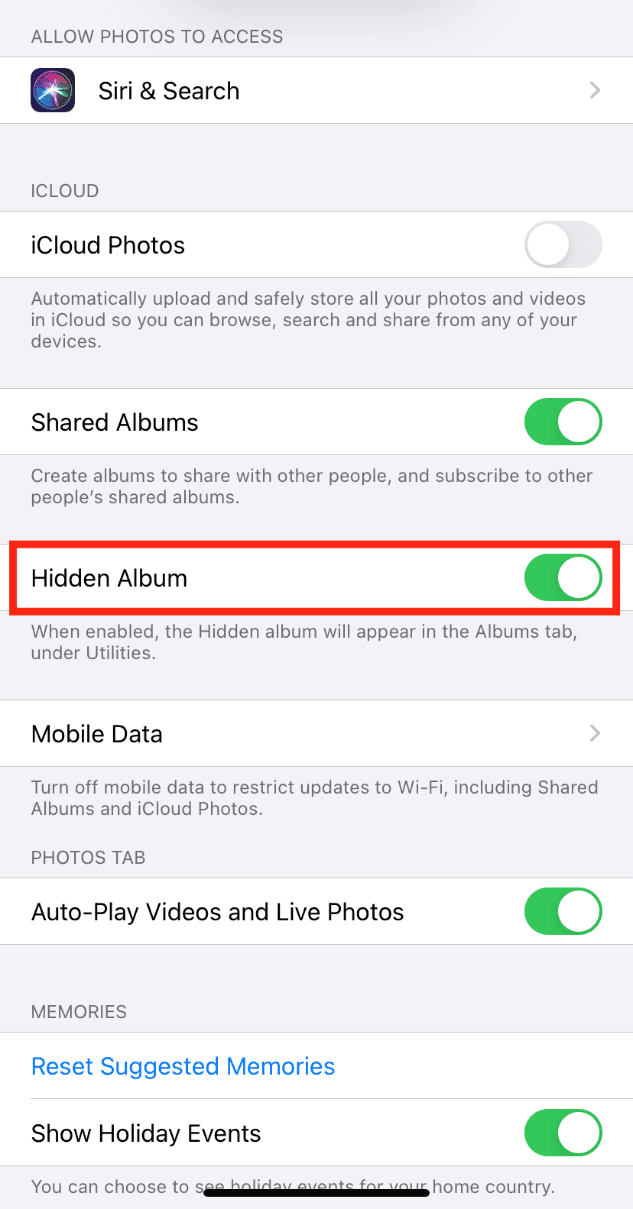
Есть ли приложение секретного текста для iPhone?
Да. Для пользователей iPhone есть несколько секретных текстовых приложений для настроек конфиденциальности и безопасных условий сбора данных. Вот краткий список некоторых безопасных приложений для обмена сообщениями.
Он был создан теми же разработчиками, которые основали WhatsApp. Сигнал предпочтительнее, поскольку он является наиболее безопасным, использует расширенное шифрование и не хранит никакую вашу информацию на своих серверах.
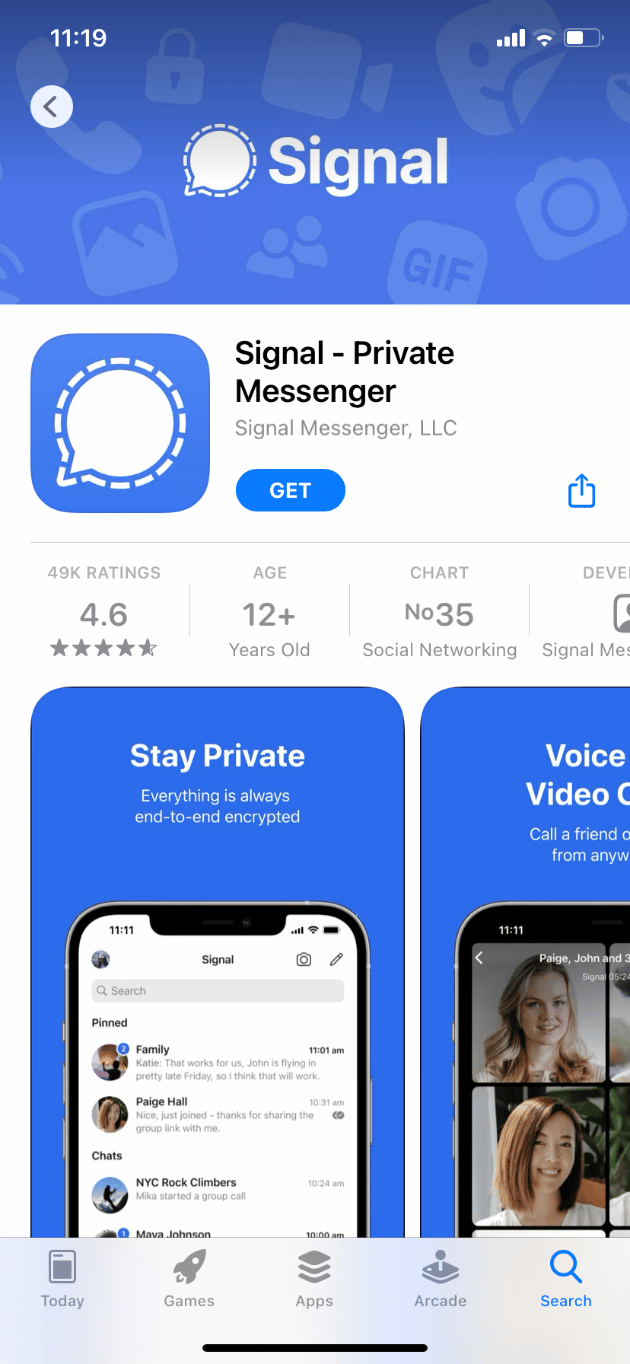
Еще одно популярное приложение для обмена мгновенными сообщениями с уникальным групповым интерфейсом. Лучшая часть о Телеграмма заключается в том, что он позволяет вам общаться, не сообщая свой номер телефона.
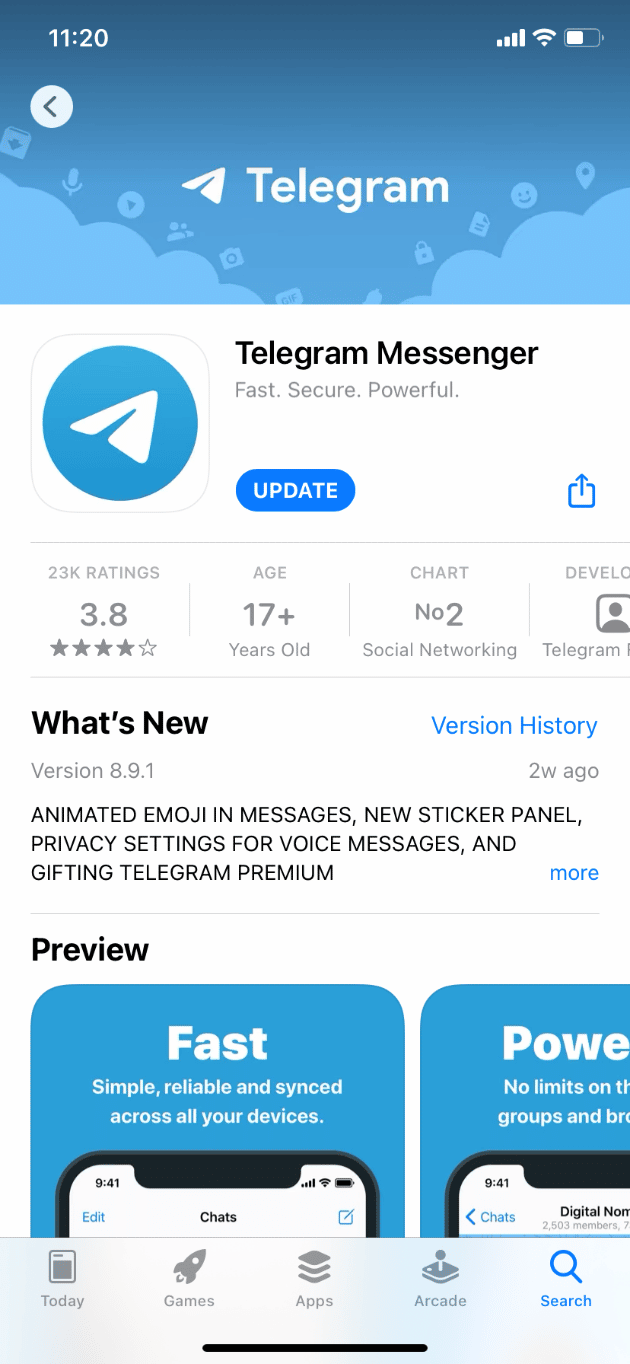
Благодаря встроенному приложению Apple для обмена мгновенными сообщениями вам не нужно дважды думать о его безопасности. Однако единственным недостатком Сообщения app заключается в том, что оно недоступно на других платформах, таких как Android и Windows.
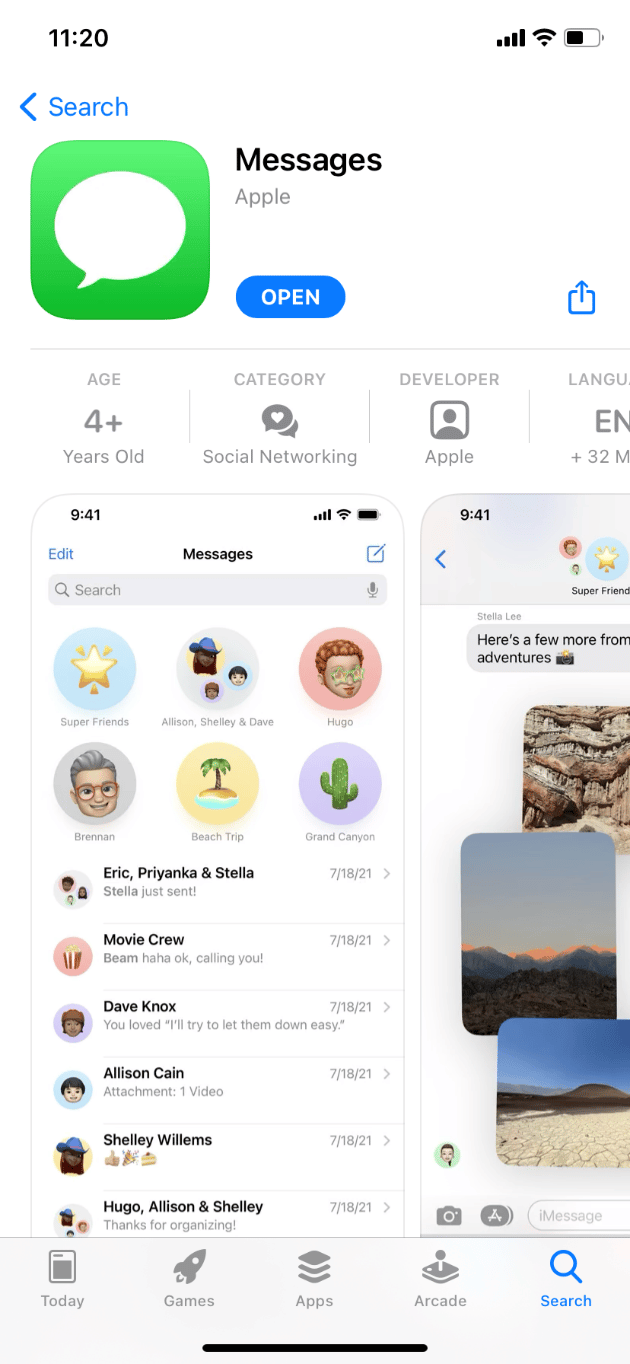
Примечание. Вы также можете общаться в частном чате, используя Приложение «Заметки Apple». Прочтите следующий раздел, чтобы узнать об этом больше.
Как вы тайно текст на iPhone
Это действительно интересно. Этот трюк для вас, если вы хотите общаться с кем-то без использования приложения для обмена сообщениями. Для этого вам понадобится приложение Notes, и у другого человека также должно быть приложение Notes на любом устройстве Apple. Если нет, тот же метод можно применить к любому кросс-платформенному приложению, например Слово или же Гугл документы. Вот как тайно общаться на вашем iPhone:
1. Откройте приложение «Заметки».
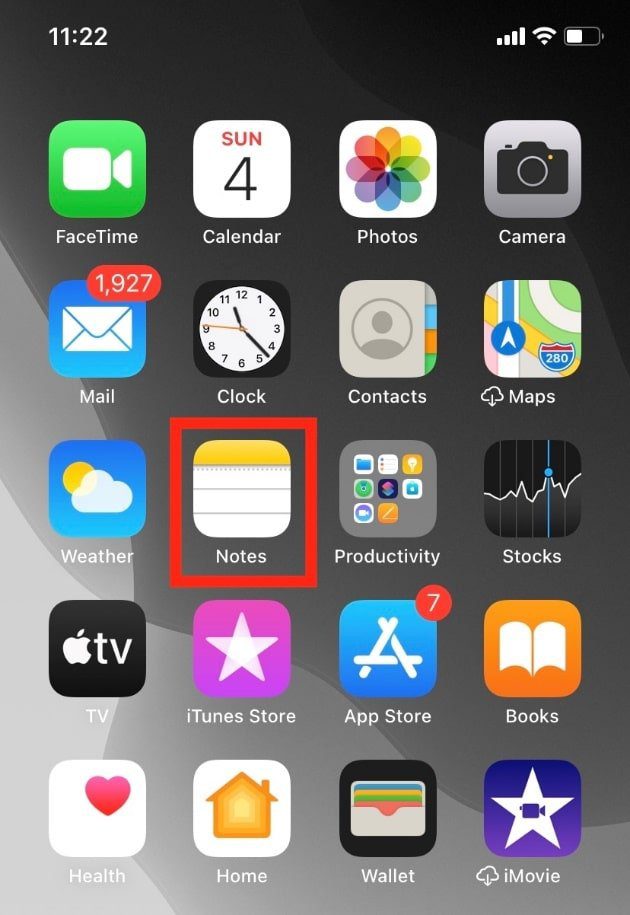
2. Нажмите на значок «Новая заметка».
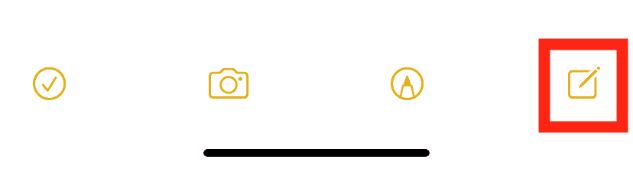
3. Затем нажмите на значок с тремя точками.
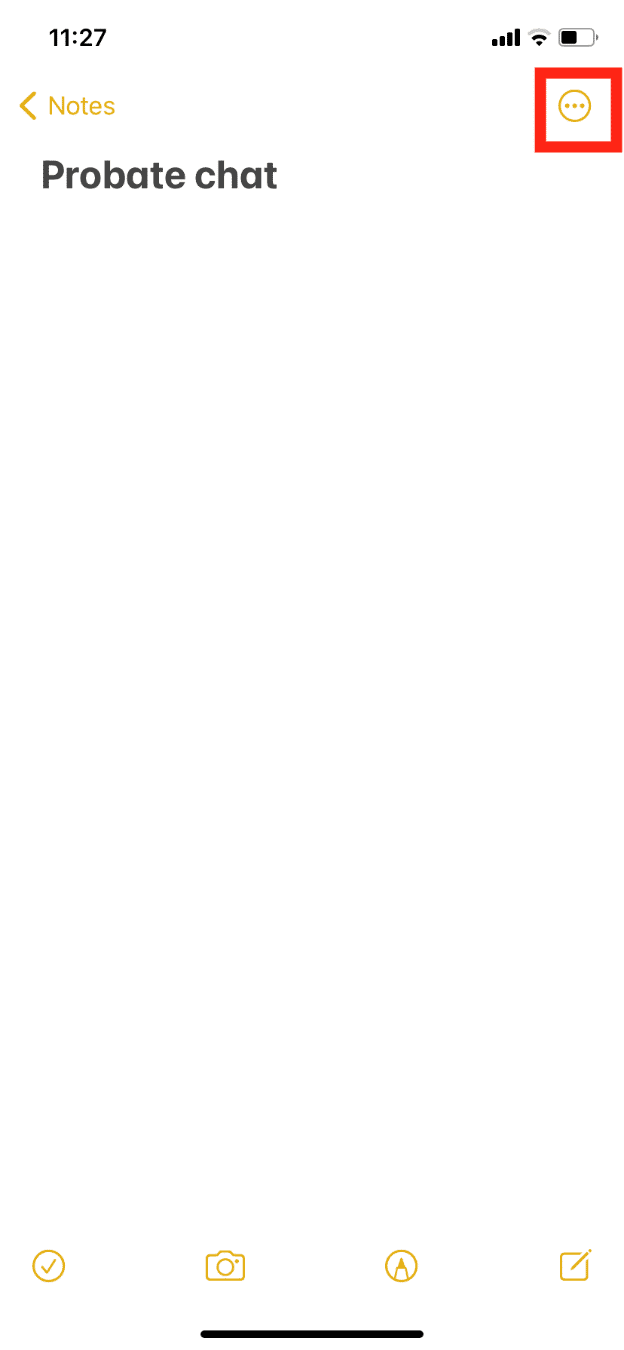
4. Выберите Поделиться заметкой.
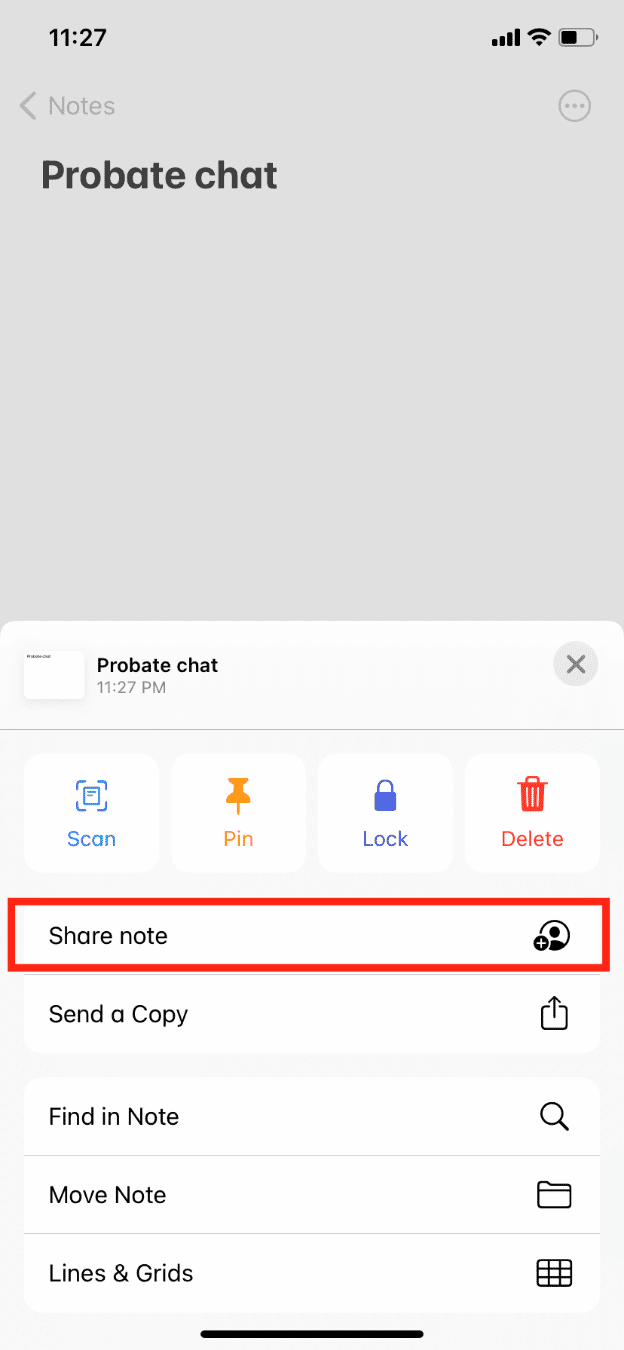
5. Поделитесь ссылкой с человеком, с которым хотите пообщаться.
6. Введите сообщение, которым хотите поделиться.
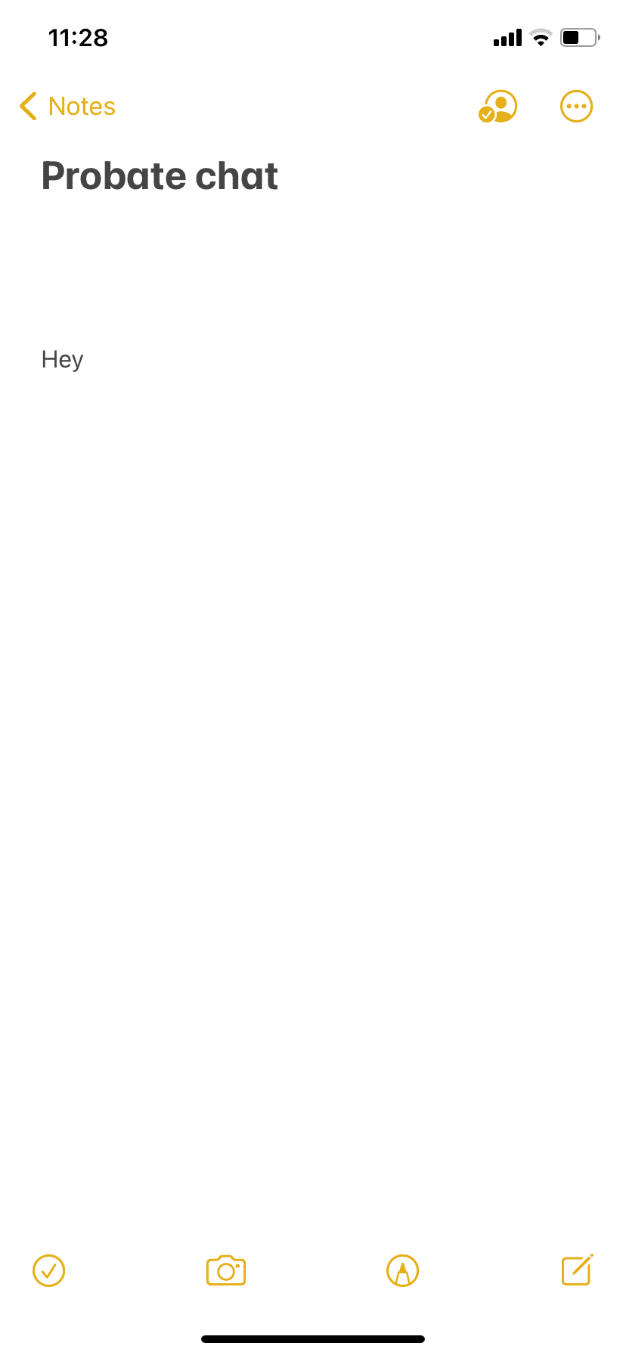
7. Нажмите на значок настроек «Активность и общий доступ».
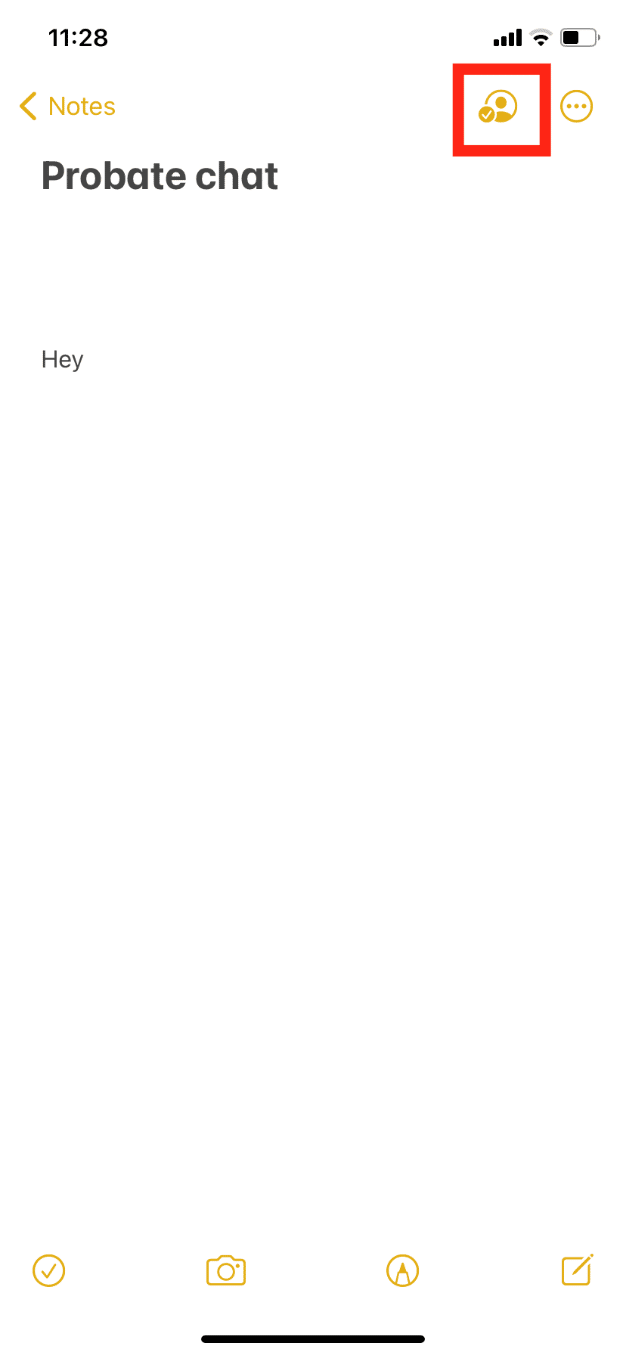
8. Включите переключатель «Выделить все изменения», чтобы было легче видеть, кто что ввел и отредактировал.
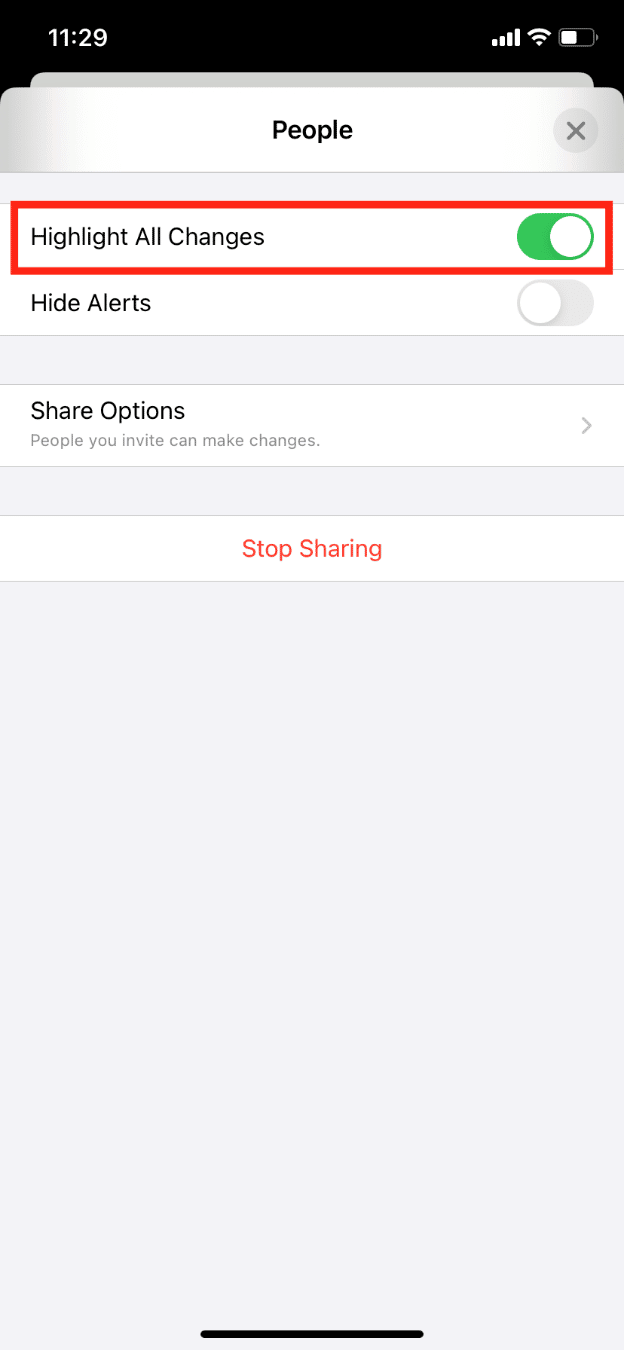
Как найти скрытые iMessages на iPhone
Ну, на iPhone нет такой вещи, как скрытые iMessages. Есть отдельная папка, в которой можно получить доступ ко всем сообщениям от любого неизвестного отправителя. Вот как вы можете получить к нему доступ и увидеть скрытые iMessages на iPhone:
1. Откройте приложение «Сообщения».
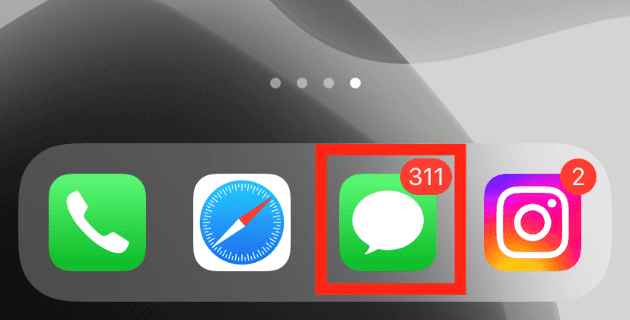
2. Нажмите «Фильтры».
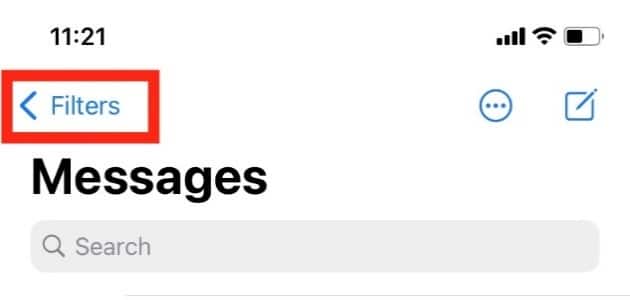
3. Нажмите «Неизвестные отправители».
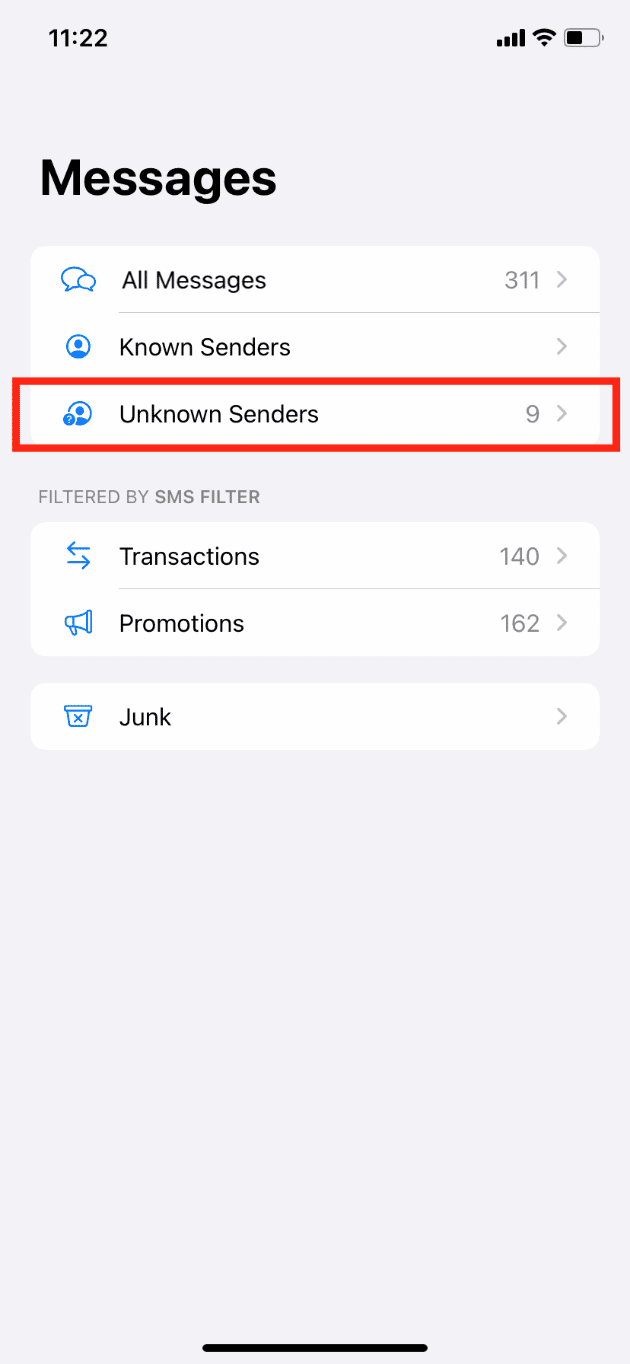
Как найти скрытые снэпчаты на iPhone
В Snapchat есть скрытая папка под названием «Только для моих глаз». Каждая фотография, сохраненная в этом разделе «Только мои глаза», будет видна после ввода кода доступа «Только мои глаза».
1. Запустите приложение Snapchat и проведите вверх по экрану камеры.
2. В верхней части экрана «Воспоминания» нажмите «Только мои глаза», чтобы открыть секретную скрытую папку.
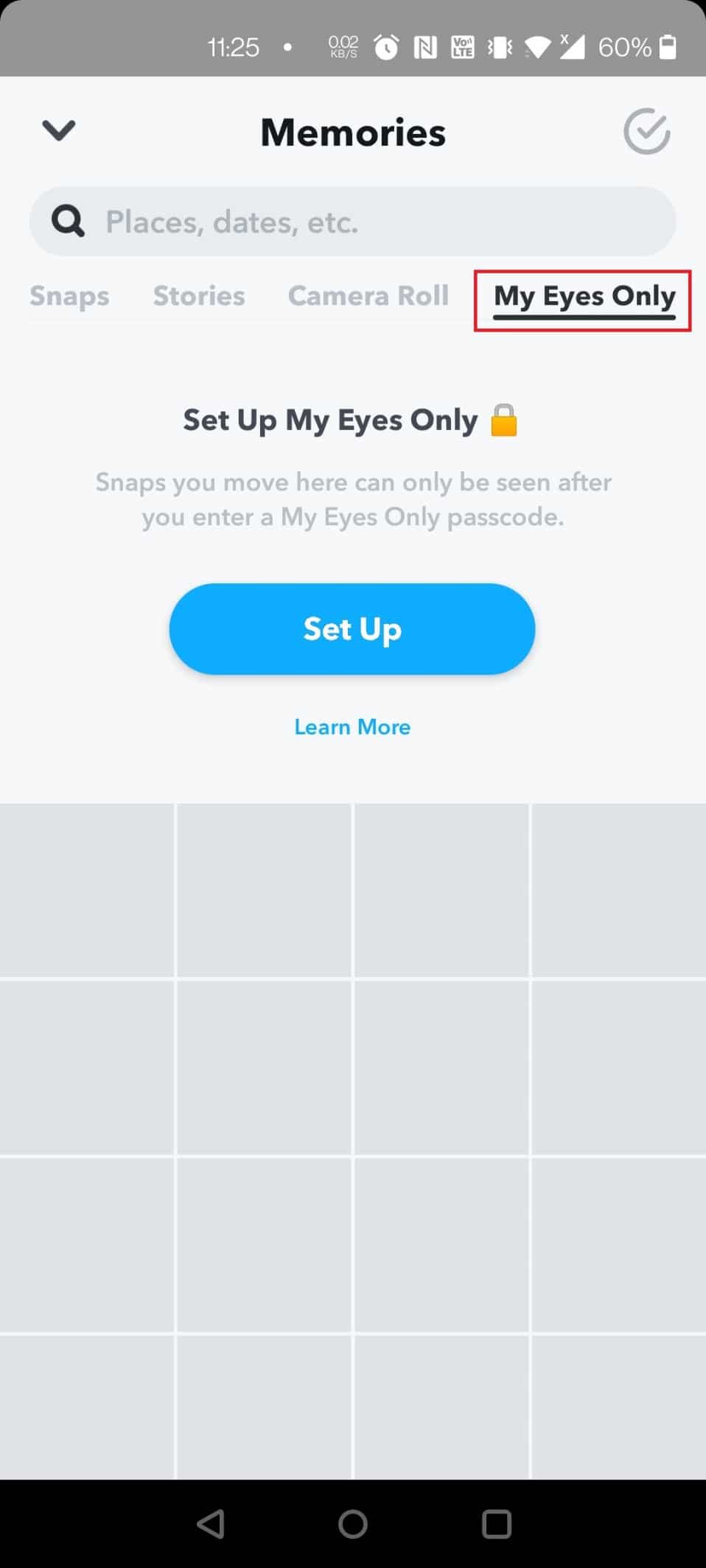
Как скрыть медиафайлы в Snapchat
Чтобы использовать папку «Только мои глаза» в Snapchat, сначала вам нужно установить папку. Выполните следующие шаги, чтобы скрыть медиафайлы в Snapchat:
1. Откройте Snapchat и проведите вверх по экрану камеры, чтобы открыть раздел «Воспоминания».
2. Нажмите «Только мои глаза» сверху.
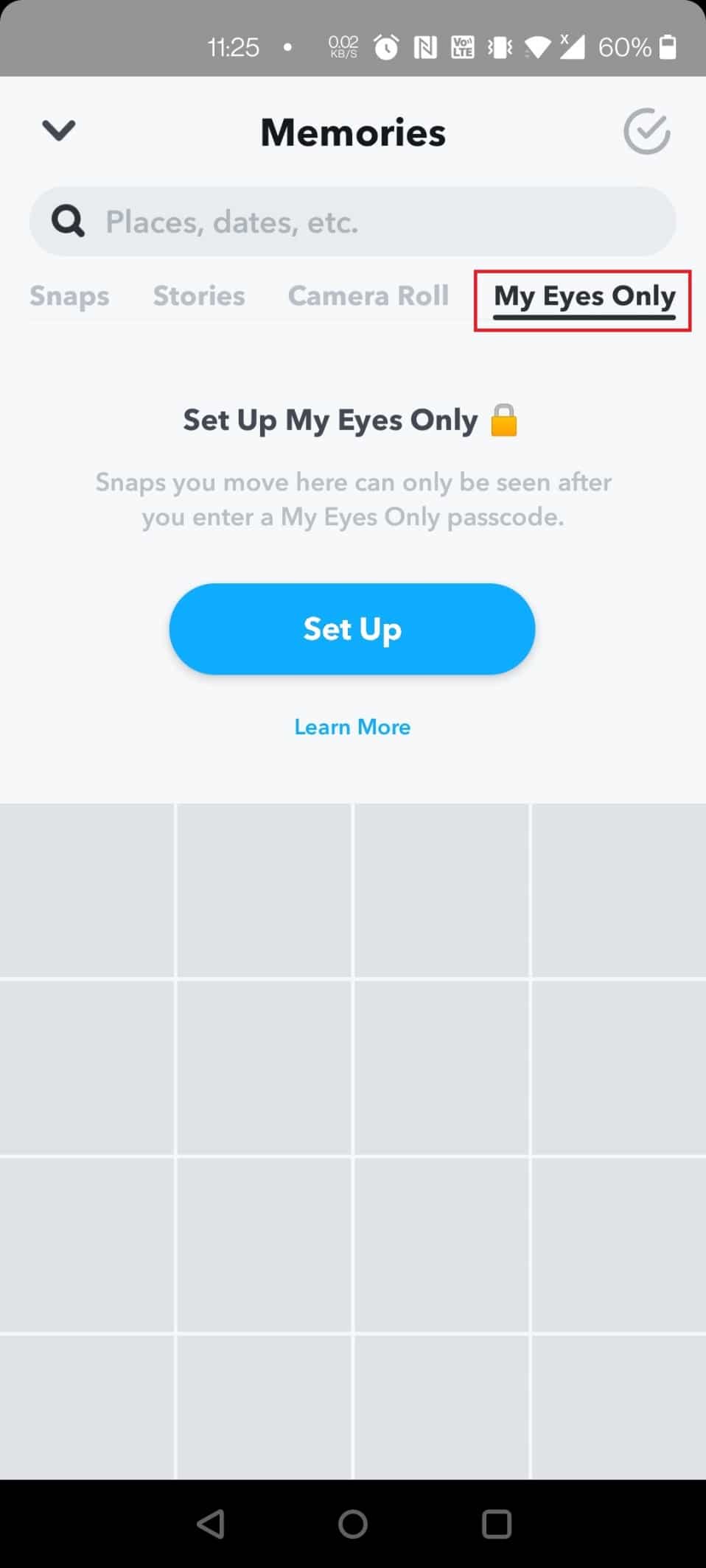
3. Затем нажмите кнопку «Настроить» на экране.
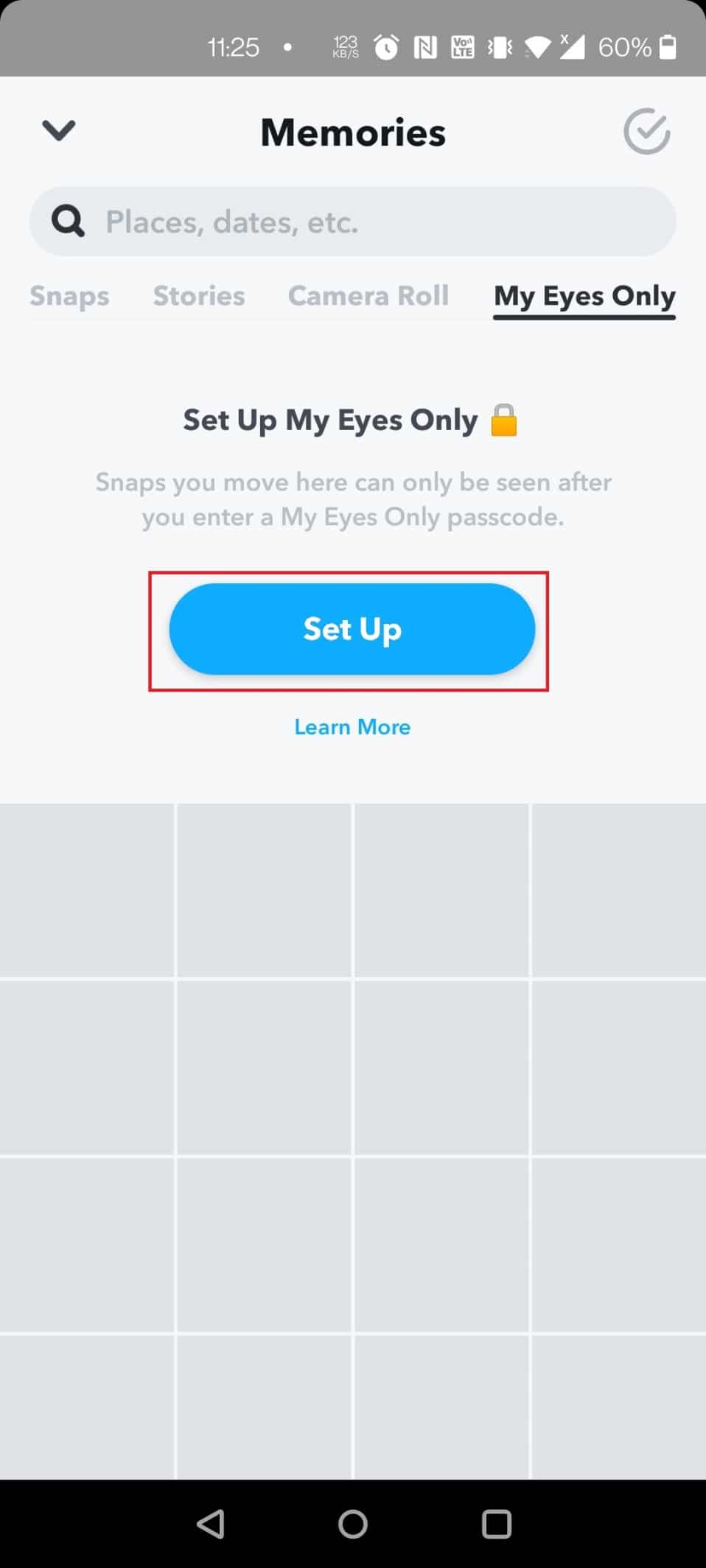
4. Создайте пароль для активации функции.
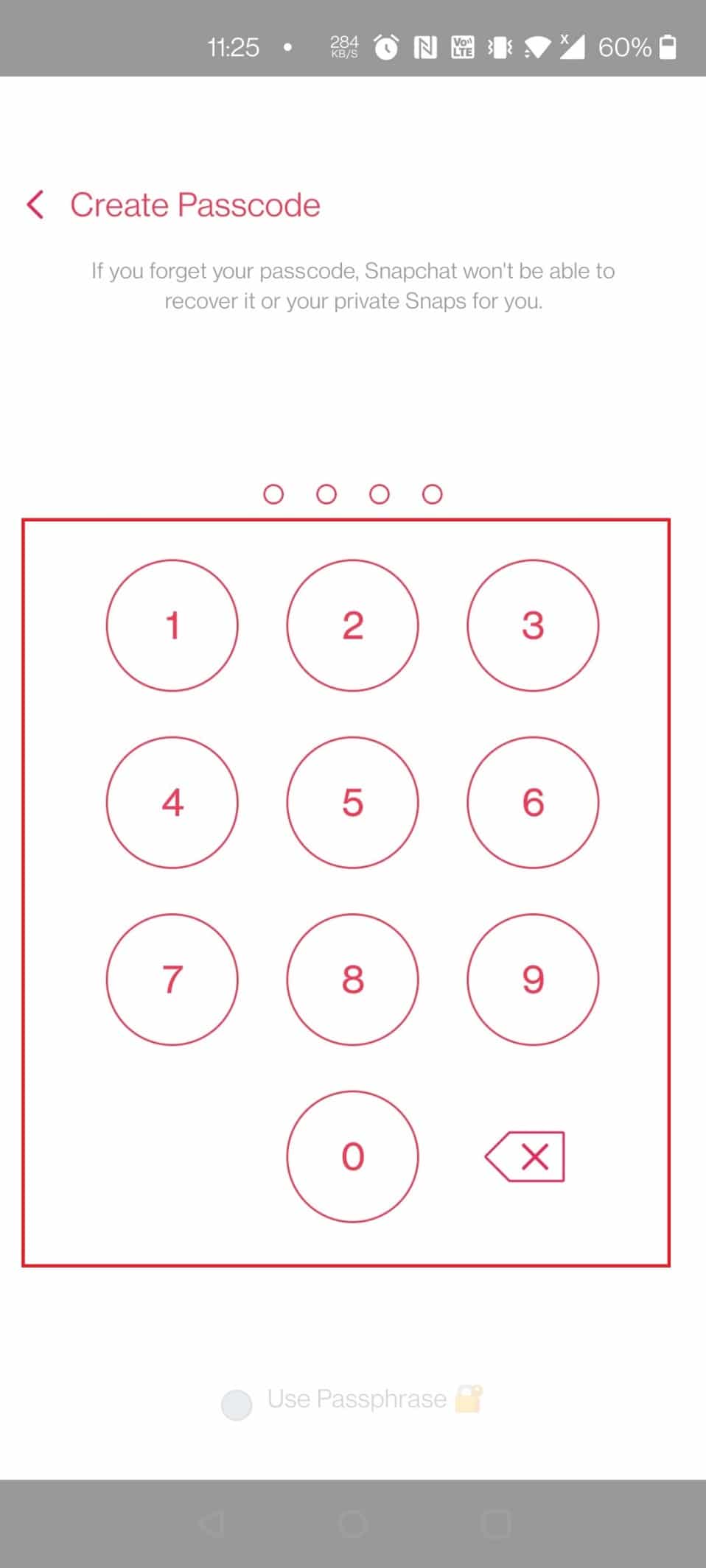
5. Подтвердите пароль, чтобы завершить процесс.
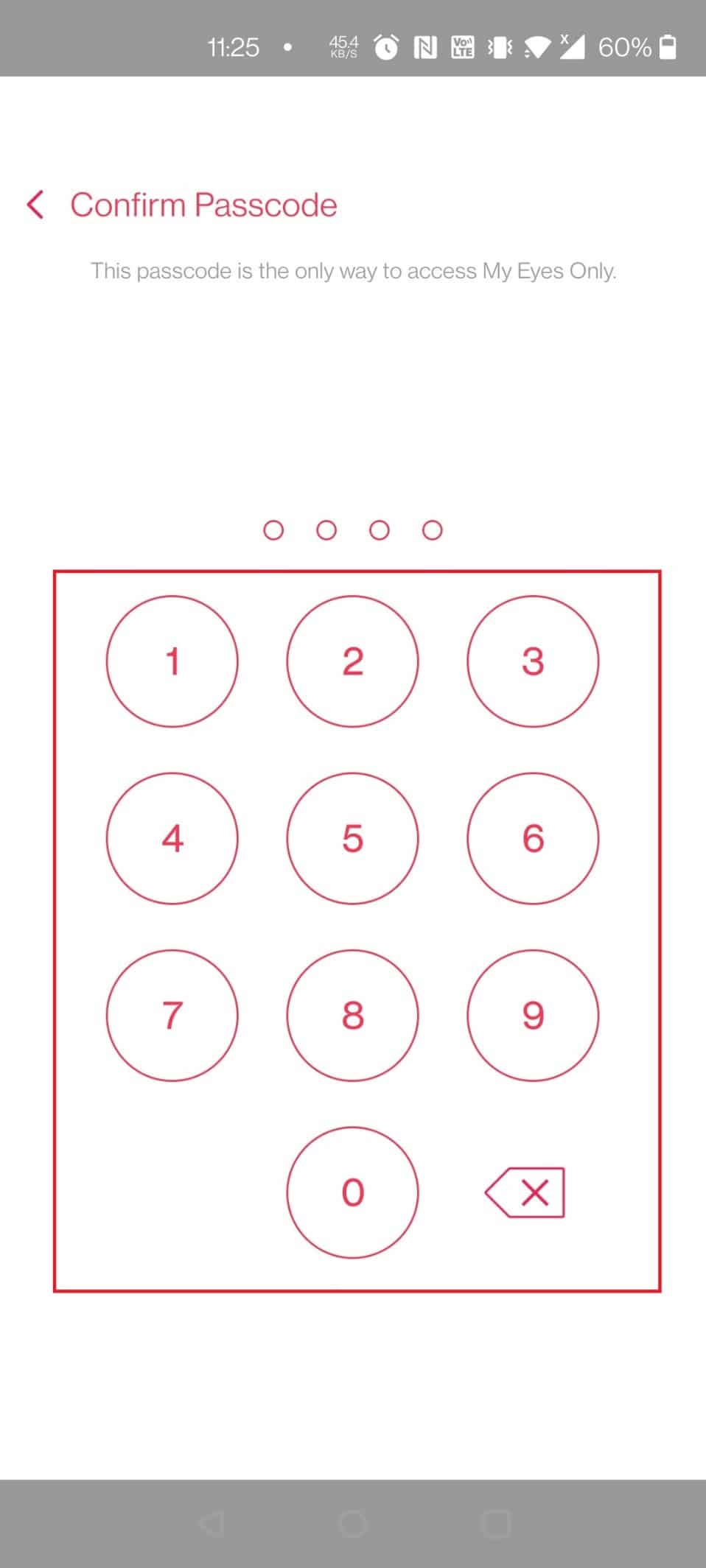
6. Затем выберите условия и нажмите ПРОДОЛЖИТЬ.
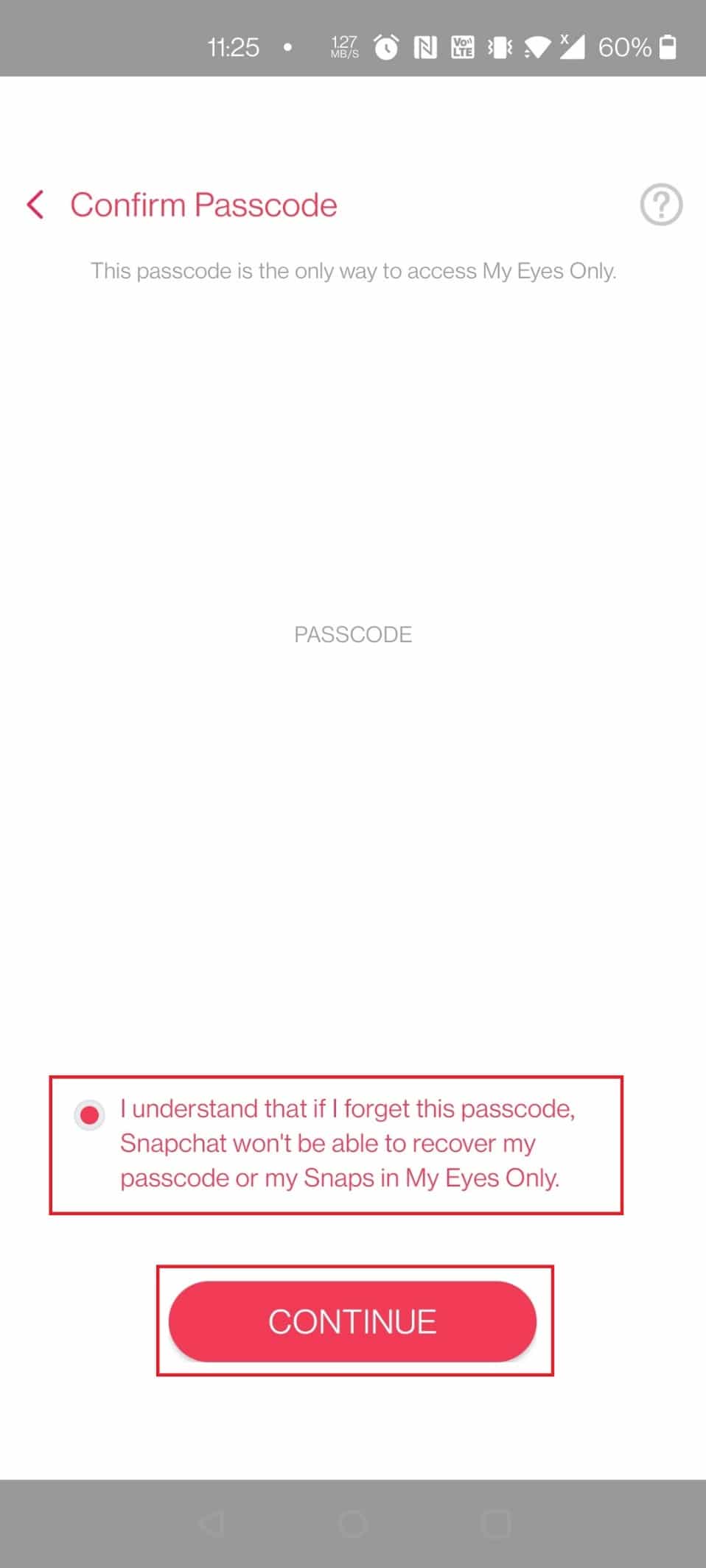
7. Нажмите на опцию ГОТОВО, и ваш режим «Только мои глаза» в Snapchat будет активирован.
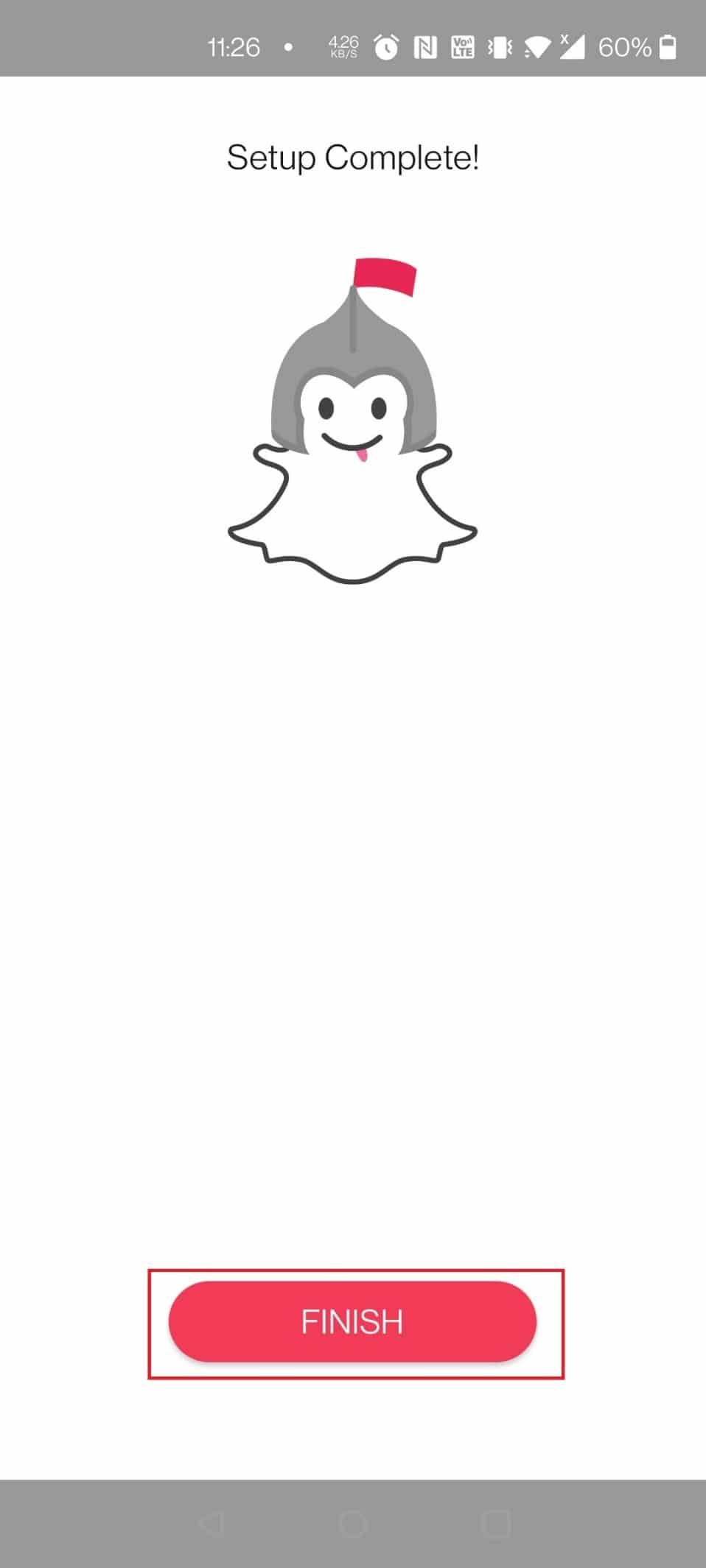
8. В разделе «Снимки» коснитесь и удерживайте нужный снимок, который хотите скрыть.
9. Нажмите на опцию «Скрыть» в нижней части экрана.
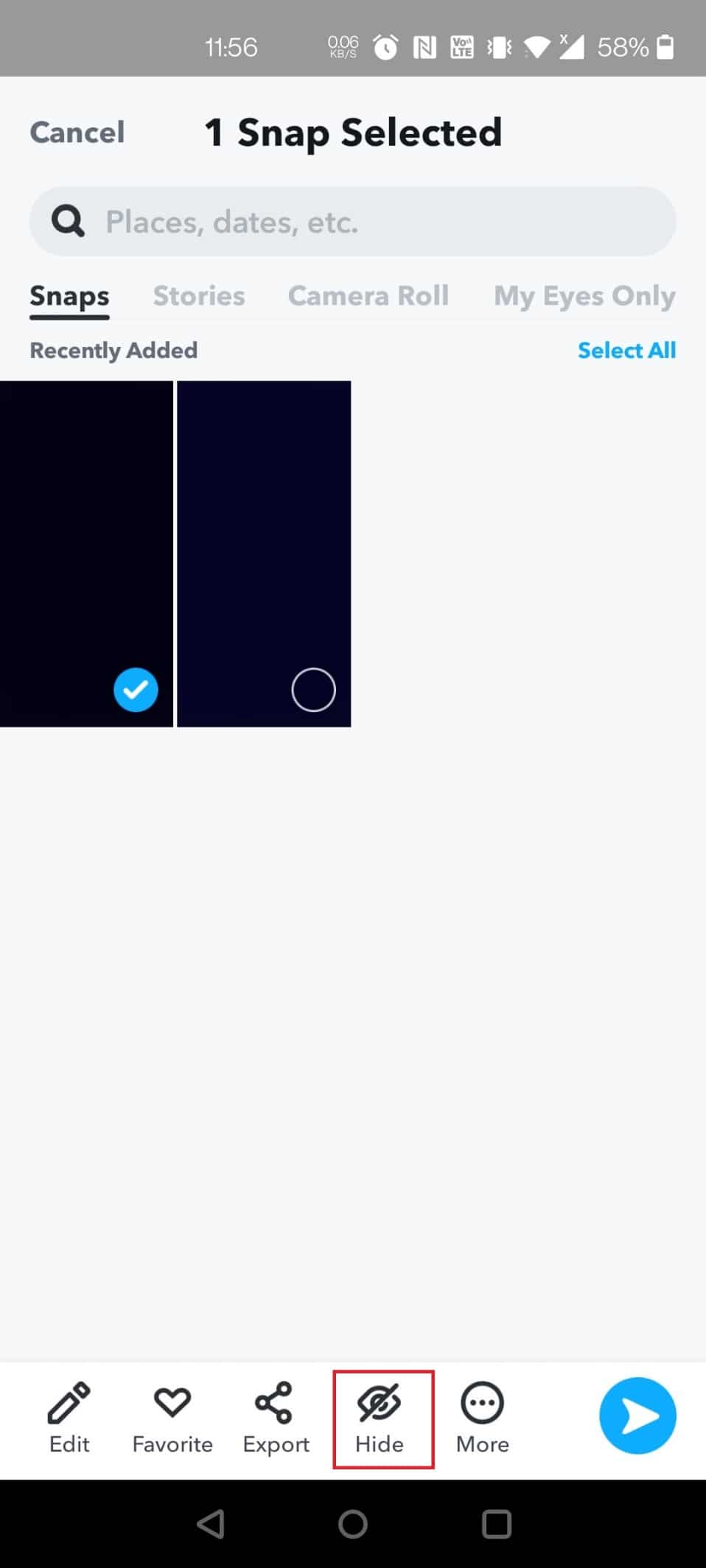
10. Введите пароль и нажмите «Переместить» во всплывающем окне.
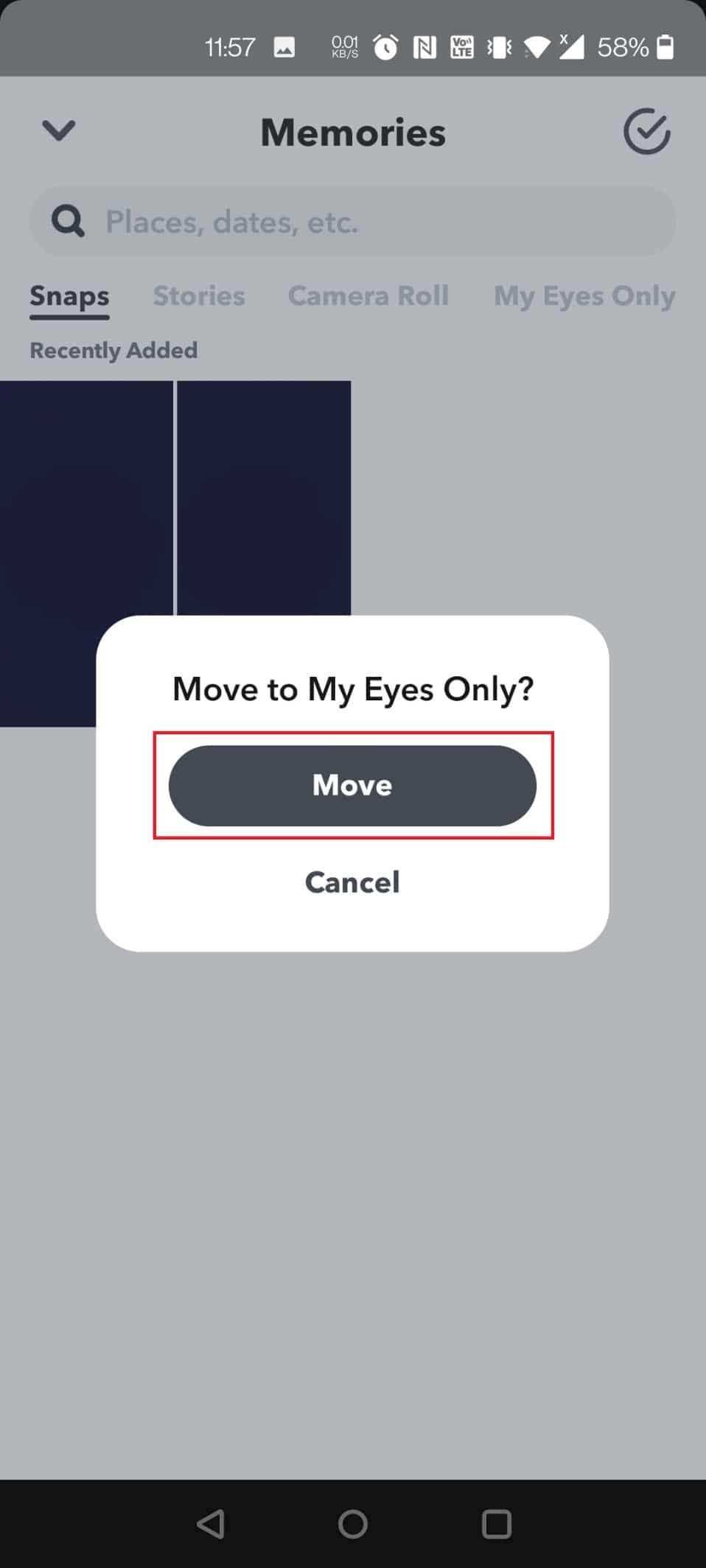
Как показать медиафайлы в Snapchat
Выполните следующие шаги, чтобы отобразить медиафайлы в Snapchat:
1. Откройте Snapchat и проведите пальцем вверх, когда увидите окно камеры.
2. Нажмите «Только мои глаза» и введите пароль.
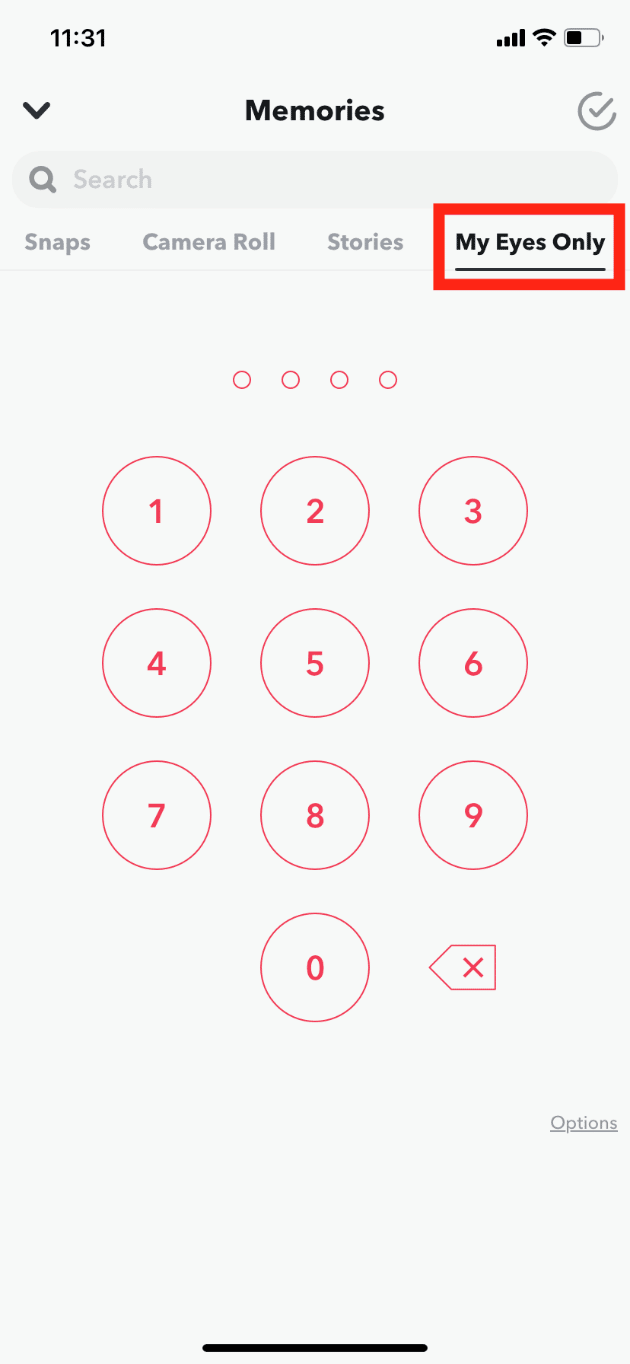
3. Откройте фото или видео, нажав на него.
4. Нажмите и удерживайте в любом месте медиафайла и нажмите «Удалить только из моих глаз».
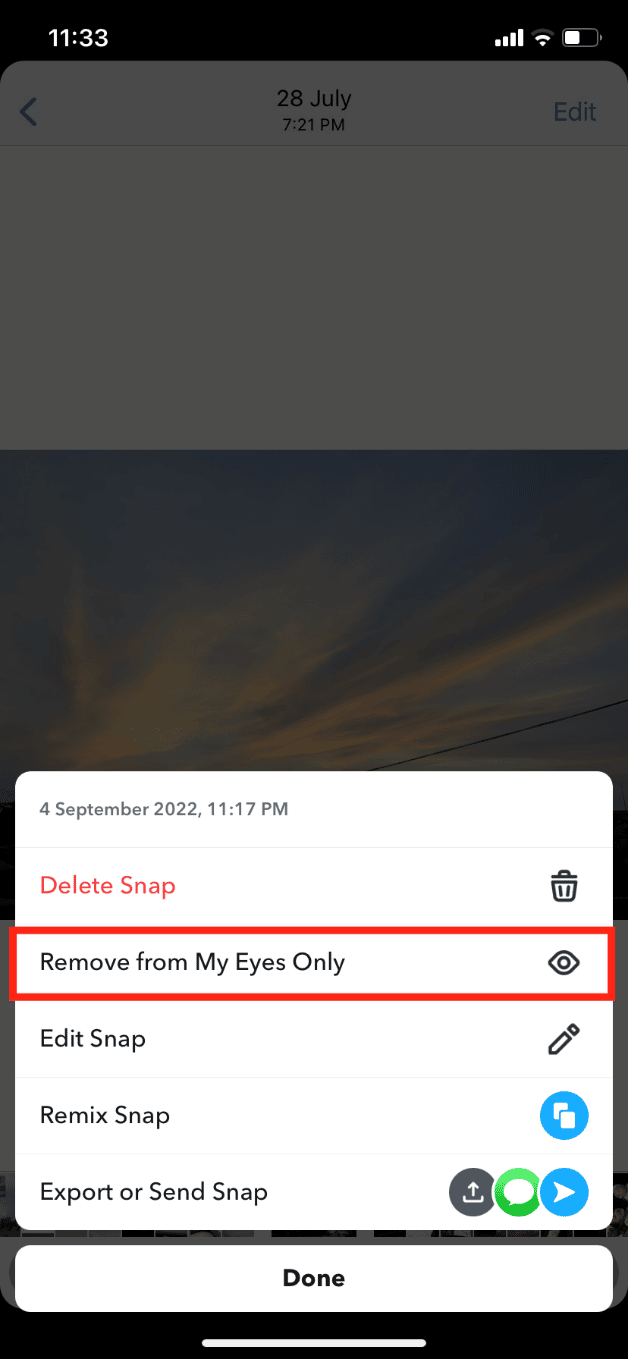
Надеемся, вы узнали о том, как найти спрятанные вещи на iPhone. Не стесняйтесь обращаться к нам со своими вопросами и предложениями по любым вопросам, связанным с технологиями, через раздел комментариев ниже. Дайте нам знать, какую тему вы хотите узнать в нашей следующей статье.
Источник: toadmin.ru